Page 1

W200
This is the Internet version of the user’s guide © Print only for private use.
Page 2

Saturs
Iepazīšanās ar tālruni . . . . . . . . . . . . . . . . . . . . . . . 7
Zvanīšana . . . . . . . . . . . . . . . . . . . . . . . . . . . . . . . 22
Ziņapmaiņa . . . . . . . . . . . . . . . . . . . . . . . . . . . . . . 32
Attēlveidošana . . . . . . . . . . . . . . . . . . . . . . . . . . . . 39
Izklaide . . . . . . . . . . . . . . . . . . . . . . . . . . . . . . . . . . 43
Savienojumi . . . . . . . . . . . . . . . . . . . . . . . . . . . . . . 52
Citas iespējas . . . . . . . . . . . . . . . . . . . . . . . . . . . . 57
Problēmu novēršana . . . . . . . . . . . . . . . . . . . . . . . 65
Svarīga informācija . . . . . . . . . . . . . . . . . . . . . . . . 68
Alfabētiskais rādītājs . . . . . . . . . . . . . . . . . . . . . . . 86
This is the Internet version of the user’s guide © Print only for private use.
1
Page 3
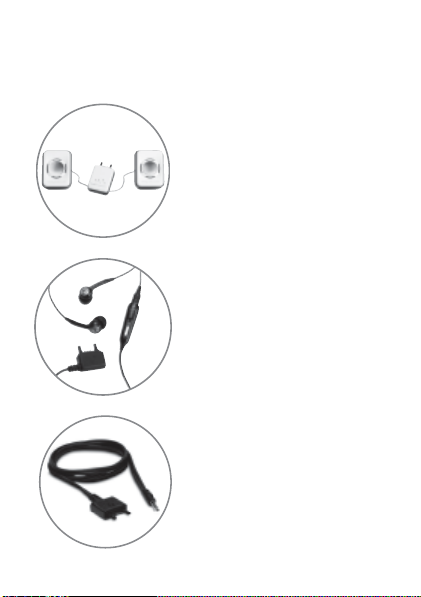
Plašākas dimensijas —
Sony Ericsson papildierīces
Portatīvie skaļruņi MPS-60
Nelieli, bet spēcīgi skaļruņi,
ko var ērti nēsāt kabatā.
Portatīvā brīvroku stereoierīce
HPM-70
Augstvērtīga skaņa nelielās
austiņās.
Mūzikas kabelis MMC-70
Savieno mobilo mūzikas tālruni
ar stereosistēmu.
2
This is the Internet version of the user’s guide © Print only for private use.
Page 4

Sony Ericsson
GSM 900/1800/1900
Šo lietotāja rokasgr āmatu ir izdevusi kom pānija Sony Ericsson Mobile
Communications AB vai tās vietējā filiāle bez jebkādas garantijas.
Kompānija Sony Ericsson Mobile Communications AB vai tās vietējā
filiāle jebkurā laikā un bez brīdinājuma var veikt šajā lietotāja
rokasgrāmatā uzlabojumus un izmaiņas, ja tas ir nepieciešams
tipogrāfijas kļūdu vai neprecizitāšu dēļ paš rei zējā informācijā vai
programmu un/vai iekārtu uzlabojumu dēļ. Šāda veida izmaiņas
tiks iekļautas šīs lietotāja rokasgrāmatas nākamajos izdevumos.
Visas tiesības paturētas.
©Sony Ericsson Mobile Communications AB, 2006
Izdevuma numurs: LV/LZT 108 9094 R1A
Lūdzu, ievērojiet: daži tīkli nenodrošina atsevišķus šajā lietotāja
rokasgrāmatā minētos pakalpojumus. Tas attiecas arī uz GSM
starptautisko avārijas dienestu izsaukšanas numuru 112.
Ja neesat pārliecināts, vai varat izmantot konkrētu pakalpojumu,
lūdzu, sazinieties ar savu tīkla operatoru vai pakalpojumu sniedzēju.
Pirms mobilā tālruņa lietošanas izlasiet nodaļas Informācija par
un efektīvu tālruņa lietošanu un Ierobežotā garantija.
drošu
Visi attēli ir izmantoti tikai ilustratīvos nolūkos un, iespējams,
neatspoguļo reālo tālruni.
precīzi
Atbalsts, informācija un satura lejupielādes ir pieejamas
www.sonyericsson.com/support.
Tālrunī var lejupielādēt, glabāt vai pārsūtīt papildu saturu, piemēram,
zvana signālus. Šāda satura izmantošanu var ierobežot vai aizliegt
trešās puses, ieskaitot (bet neaprobežojoties ar) aizliegumu atbilstoši
piemērojamam autortiesību likumam. Jūs un nevis Sony Ericsson
esat atbildīgs par tālrunī lejupielādētu saturu vai saturu, ko pārsūtāt
no sava tālruņa. Pirms lietojat jebkādu papildu saturu, lūdzu,
pārbaudiet, vai jums ir atbilstošās licences vai cita veida pilnvaras.
Kompānija Sony
trešās puses satura precizitāti, integritāti vai kvalitāti. Kompānija
Sony Ericsson nekādā gadījumā neatbild par jebkāda veida
nepareizu papildu satura vai citas trešās puses satura izmantošanu.
Ericsson negarantē jebkāda papildu satura vai citas
This is the Internet version of the user’s guide © Print only for private use.
3
Page 5
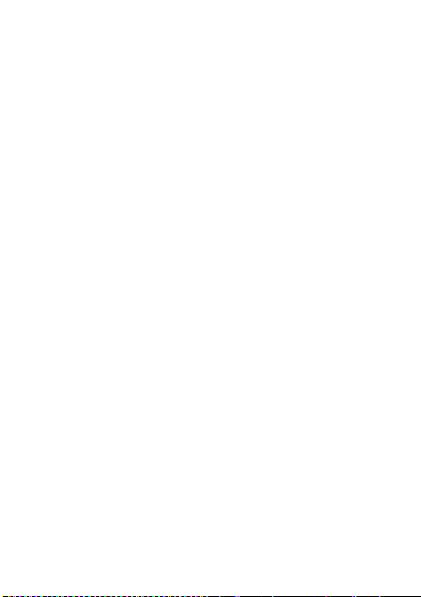
PlayNow™ un PhotoDJ™ ir Sony Ericsson Mobile Communications
AB preču zīmes vai reģistrētas preču zīmes.
Memory Stick Micro™ un M2™ ir korporācijas Sony reģistrētas
zīmes.
preču
WALKMAN ir kor porācijas Sony preču zīme.
Microsoft® Windows® (Microsoft® Windows® Explorer) ir Microsoft
Corporation reģistrētas preču zīmes vai preču zīmes ASV u n/vai citās
valstīs.
T9™ Text Input ir Tegic Communications preču zīme vai reģistrēta
preču zīme. T9™ teksta ievade ir licencēta saskaņā ar vienu vai
vairākiem no šiem patentiem: ASV pat. nr. 5 818 437, 5 953 541,
187 480, 5 945 928 un 6 011 554; Kanādas pat. nr.1 331 057;
5
Lielbritānijas pat. nr. 2238414B; Honkongas standarta pat.
nr.
HK0940329; Singapūras Republikas pat. nr. 51383; Eiropas
pat. nr. 0 842 463(96927260.8) DE/DK, FI, FR, IT, NL, PT, ES,
GB; un citi patenti vēl tiek kārtoti visā pasaulē.
SE,
Java un visas ar Java saistītās preču zīmes un logotipi ir Sun
Microsystems, Inc. ASV un citās valstīs reģistrētas preču zīmes
vai preču zīmes. Sun™ Java™ JME™ lietotāja licences līgums.
1 Ierobežojumi: programmatūra ir konfidenciāla, ar autortiesībām
aizsargāta korporācijai Sun piederoša informācija, un visas tās
kopijas ir korporācijas Sun un/vai tās licencētāju īpašums. Klients
nedrīkst modificēt, dekompilēt, disasemblēt, atšifrēt, ekstrahēt
vai citādi dekonstruēt programmatūru. Programmatūru nedrīkst
iznomāt, piešķirt vai li cencēt nedz pilnībā, nedz kādu tās daļu.
4
This is the Internet version of the user’s guide © Print only for private use.
Page 6

2 Eksportēšanas noteikumi: programmatūra, ieskaitot tās tehniskos
datus, ir pakļauta ASV eksporta kontroles likumdošanai, ieskaitot
ASV Eksporta administrēšanas aktu (U.S. Export Administration
Act) un ar to saistītos noteikumus, kā arī uz to var attiekties citu
valstu eksporta vai importa noteikumi. Klients piekrīt stingri ievērot
visus šāda veida noteikumus un apliecina, ka viņa pienākumos
ietilpst licenču iegūšana, lai eksportētu, reeksportētu vai importētu
programmatūru. Programmatūru nedrīkst lejupielādēt vai citādā
veidā eksportēt vai reeksportēt (i) uz Kubu, Irāku, Irānu, Ziemeļkoreju,
Lībiju, Sudānu, Sīriju (šis saraksts tiek regulāri pārskatīts) un
jebkuru citu valsti, kurai ASV ir noteikusi preču embargo, kā arī
šādu valstu pavalstniekiem un iedzīvotājiem un (ii) jebkuram, kas
iekļauts ASV Finanšu ministrijas Īpaši izraudzīto valstu sarakstā
vai ASV Komercdepartamenta Liegto pasūtījumu tabulā.
3Tiesību ierobežojumi: lietošanu, pavairošanu un izpaušanu ASV
valdībā regulē attiecīgie Tehnisko datu un datorprogrammatūras
tiesību pantu DFARS 252.2277013(c) (1) (ii) un FAR 52.22719(c)
(2) ierobežojumi.
Daļa šajā produktā iekļautās programmatūras autortiesību pieder ©
SyncML initiative Ltd. (1999–2002). Visas tiesības paturētas.
Citi šajā materiālā minētie produktu un uzņēmumu nos aukumi,
iespējams, ir attiecīgo īpašnieku preču zīmes.
Visas šajā dokumentā tieši nepiešķirtās tiesības ir paturētas.
This is the Internet version of the user’s guide © Print only for private use.
5
Page 7

Lietotāja rokasgrāmatā izmantotie simboli
Rokasgrāmatā ir izmantoti šādi norādījumu simboli:
% Skatiet arī ... lpp.
Izmantojiet navigācijas taustiņu, lai ritinātu
}
un izvēlētos % 17 Pārvietošanās izvēlnēs.
Piezīme.
Šis simbols norāda, ka pakalpojums vai
funkcija ir atkarīga no tīkla vai abonementa
piedāvājuma. Šī iemesla dēļ dažas izvēlnes,
iespējams, tālrunī nav pieejamas. Plašāku
informāciju saņemsit no tīkla operatora.
6
This is the Internet version of the user’s guide © Print only for private use.
Page 8

Iepazīšanās ar tālruni
Auss skaļrunis Ieslēgšanas/
Infrasarkanais
ports
Walkman®
taustiņš
Izvēles
taustiņš
Ta u st i ņš
pāriešanai
atpakaļ
Memory
Stick Micro ™
(M2™)
Mikrofons
Stereo austiņu un
lādētāja savienotājs
izslēgšanas
taustiņš
Skaļuma
regulēšanas
taustiņš
Navigācijas
taustiņš
Izvēles
taustiņš
Dzēšanas
taustiņš
This is the Internet version of the user’s guide © Print only for private use.
7
Page 9

Izvēļņu pārskats
PlayNow™* Interneta
Kamera Ziņapmaiņa
8
This is the Internet version of the user’s guide © Print only for private use.
pakalpoj.*
Rakstīt jaunu
Iesūtne
Mani draugi*
E-pasts
Zvanīt b. pastam
Melnraksti
Izsūtne
Nosūtītās ziņas
Saglabātās ziņas
Veidnes
Iestatījumi
Izklaide
Tiešsaistes pakalp.*
Spēles
PhotoDJ™
MusicDJ™
Skaņas ieraksts
WALKMAN
Page 10

Failu
pārvaldnieks***
Visus failus
Kartē Memory Stick
Tālrunī
Brīdinājumi
Modinātājs
Atkārtots modin.
Modinātāja zvans
* Dažas izvēlnes ir atkarīgas no operatora, tīkla vai abonementa.
** Izvēlne ir atkarīga no tā, kurš kontaktu katalogs ir iestatīts kā
noklusētais.
*** Izmantojiet navigācijas taustiņu, lai pārvietotos pa izvēlnēm.
Plašāku informāciju sk.
Tālruņu
grāmata**
Iespējas
Ātrā nr. izsaukš.
Mana vizītkarte
Grupas**
SIM numuri**
Īpašie numuri
Citas iespējas
Palīgrīki
Kalendārs
Uzdevumi
Piezīmes
Zvani
Kalkulators
Sinhronizācija
Taimeris
Hronometrs
Programmas
Kodu atmiņa
Vispārīgi
Skaņas un signāli
Displejs
Zvani
Savienojumi
% 17 Pārvietošanās izvēlnēs.
Radio
Iestatījumi
This is the Internet version of the user’s guide © Print only for private use.
9
Page 11

Statusa joslas ikonas
Ikona Apraksts
GSM tīkla signāla stiprums.
GPRS ir pieejams, un to var izmantot.
Akumulatora statuss.
Notiek akumulatora uzlāde.
Neatbildēts zvans.
Zvanu un ziņapmaiņas signāli ir izslēgti,
modinātāja signāls joprojām ir ieslēgts.
Saņemta īsziņa.
Saņemta e-pasta ziņa.
Saņemta multiziņa.
Saņemta balss ziņa.
Aktīva saruna.
Kalendāra atgādinājums.
Uzdevuma atgādinājums.
Ir ieslēgts infrasarkanais ports.
10
This is the Internet version of the user’s guide © Print only for private use.
Page 12
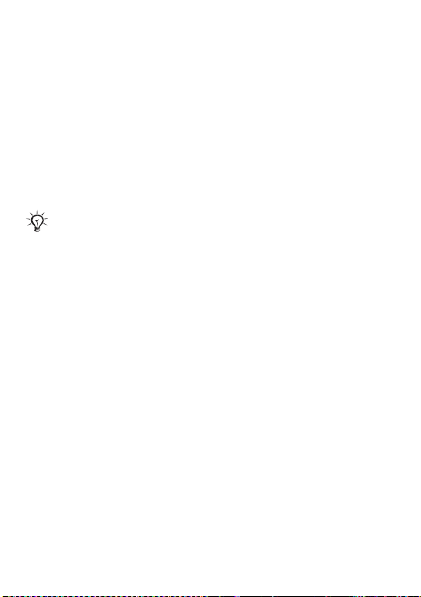
Tālruņa salikšana
Lai varētu izmantot tālruni, ievietojiet SIM karti un uzlādējiet
akumulatoru.
SIM karte
Reģistrējoties kā tīkla operatora abonents, jūs saņemat
SIM (Subscriber Identity Module — abonenta identitātes
modulis) karti. SIM kartē atrodas mikroshēma, kurā tiek
glabāta informācija par jūsu tālruņa numuru, abonementā
iekļautajiem pakalpojumiem un kontaktiem, kā arī citas
lietas.
Saglabājiet kontaktus savā SIM kartē, pirms to
izņemat no cita tālruņa. Kontakti var būt saglabāti
tālruņa atmiņā % 24 Kontakti.
This is the Internet version of the user’s guide © Print only for private use.
11
Page 13

Lai ievietotu SIM karti un uzlādētu akumulatoru
≈ 30 min.
≈ 2,5 st.
1 Bīdiet vāciņu, lai to atvērtu, un noceliet to.
2 Ievietojiet SIM karti. SIM karte jāievieto zem
sudrabotajiem turētājiem.
3 Ievietojiet akumulatoru tālrunī ar etiķetes pusi uz augšu
tā, lai savienotāji būtu vērsti viens pret otru.
4 Uzlieciet tālrunim vāciņu un iebīdiet to vietā.
12
This is the Internet version of the user’s guide © Print only for private use.
Page 14

5 Pievienojiet lādētāju tālrunim. Uz lādētāja
spraudkontakta attēlotajam simbolam jābūt augšpusē.
6 Var paiet 30 minūtes, līdz tiek parādīta akumulatora
ikona.
7 Ļaujiet, lai u zlāde notiek aptuveni 2,5 stundas,
vai
nogaidiet līdz brīdim, kad ikona norāda,
ka
akumulators ir pilnībā uzlādēts. Lai tiktu parādīta
norāde par uzlādi, nospiediet
8 Atvienojiet lādētāju, paceļot kontaktu uz augšu.
Dažām funkcijām ir nepieciešams vairāk
akumulatora enerģijas, un tāpēc, iespējams,
akumulatora atkārtota uzlāde būs jāveic biežāk.
Sarunu un gaidīšanas laiks var ievērojami saīsināties
akumulatora nolietošanās dēļ, un, iespējams, tas b ūs
jāmaina. Izmantojiet tikai Sony Ericsson
apstiprinātos akumulatorus, % 73 Akumulators.
Memory Stick Micro™ (M2™)
Jūsu tālrunis nodrošina atmiņas kartes Memory Stick
Micro™ (M2™) izmantošanu. Atmiņas karte nodrošina
papildu vietu, piem., mūzikas, zvana signālu, videoklipu
un attēlu sag labāšanai.
Saglabāto informāciju var pārvietot vai kopēt uz citām
ierīcēm, kas ir saderīgas ar atmiņas karti.
un aktivizējiet ekrānu.
This is the Internet version of the user’s guide © Print only for private use.
13
Page 15

Lai ievietotu un izņemtu atmiņas karti Memory Stick
Micro™ (M2™)
1 Atveriet vāciņu un ievietojiet atmiņas karti (kontaktiem
jābūt vērstiem uz leju).
2 Piespiediet malu, lai atbrīvotu un izņemtu karti.
PIN
Lai aktivizētu tālruņa pakalpojumus, nepieciešams PIN
(personiskais identifikācijas numurs), ko var iegūt no tīkla
operatora. PIN ciparu vietā tiek rādītas zvaigznītes*,
ja vien PIN nesākas ar tādiem pašiem cipariem kā avārijas
dienesta izsaukšanas numurs, piemēram, 112. Tas ir tāpēc,
lai avārijas dienesta numuru bez kļūdīšanās varētu izsaukt,
neievadot PIN % 23 Zvanīšana ārkārtas situācijās.
Nospiediet , lai labotu kļūdas.
Ja PIN i evadāt n epareizi trīs reizes pēc kārta s,
SIM karte tiek bloķēta % 60 SIM kartes atslēga.
14
This is the Internet version of the user’s guide © Print only for private use.
Page 16

Lai ieslēgtu un izslēgtu tālruni
1 Nospiediet un turiet , lai ieslēgtu vai izslēgtu.
2 Izvēlieties, vai izmantosit pilnu tālruņa funkcionalitāti
vai
tikai Walkman® atskaņotāju, % 16 Sākuma izvēlne.
3 Ievadiet SIM kartes PIN kodu, ja tāds ir.
4 Pirmo reizi startējot tālruni, izvēlieties tā izvēlņu valodu.
5 Izvēlieties Jā, lai iestatīšanas vednis palīdzētu
ar norādījumiem un padomiem, vai izvēlieties Nē.
Iestatīšanas vednis ir pieejams, arī atverot izvēļņu
sistēmu,
} Izvēlne } Iestatījumi } Vispārīgi
} Iestatīš. vednis.
Gaidīšanas re žīms
Pēc tālruņa ieslēgšanas un PIN koda ievadīšanas ekrānā
tiek parādīts tīkla operatora nosaukums. To sauc par
gaidīšanas režīmu.
This is the Internet version of the user’s guide © Print only for private use.
15
Page 17

Sākuma izvēlne
Ikreiz, kad ieslēdzat tālruni, varat izvēlēties — klausīties
tikai mūziku vai izmantot tālruni pilnas funkcionalitātes
režīmā. Režīms Tikai mūzika nozīmē, ka visi tālruņa
raidītāji ir izslēgti, tādējādi novēršot jutīgu ierīču, piem.,
lidmašīnās vai slimnīcā, darbības traucējumus. Jūs nevarat
veikt un saņemt zvanus vai sūtīt ziņas, bet varat saņemt
kalendāra un uzdevumu atgādinājumus un brīdinājuma
signālus. Jūs varat izmantot tikai Walkman® atskaņotā
Vienmēr ievērojiet noteikumus un lidmašīnas
apkalpes norādījumus par elektronisko ierīču
lietošanu lidmašīnā.
Lai deaktivizētu sākuma izvēlni
1 Gaidīšanas režīmā izvēlieties Izvēlne } Iestatījumi
} Vispārīgi } Sākuma izvēlne.
2 Izvēlieties Nerādīt.
ju.
Zvanīšana
Lai zvanītu un saņemtu zvanus
Ievadiet rajona kodu un tālruņa numuru } Zvanīt,
lai piezvanītu. Lai pārtrauktu zvanu, } Beigt zv.
Kad tālrunis zvana, } Atbildēt, lai atbildētu uz zvanu.
16
This is the Internet version of the user’s guide © Print only for private use.
Page 18

Pārvietošanās izvēlnēs
Galvenās izvēlnes tiek parādītas kā ikonas. Dažās
apakšizvēlnēs ir cilnes, kas tiek parādītas ekrānā.
• Nospiediet (navigācijas taustiņu), lai pārietu
uz darbvirsmu vai izvēlētos iezīmētos objektus.
• Nospiediet , , vai , lai pārvietotos pa izvēlnēm
un cilnēm.
• Nospiediet , lai izvēlnēs pārietu par vienu līmeni
atpakaļ vai beigtu funkciju vai programmu.
• Nospiediet un turiet , lai atgrieztos gaidīšanas režīmā.
• Nospiediet , lai izvēlētos iespējas, kas ekrānā
parādītas tieši virs šiem taustiņiem.
• Lai izdzēstu iespējas, nospiediet .
• } Vēl, lai atvērtu iespēju sarakstu.
• } Info, lai lasītu palīdzību par izvēlētajām funkcijām.
Īsceļi
Gaidīšanas režīmā varat izmantot , , , ,
lai pārietu tieši uz funkciju.
Lai izveidotu gaidīšanas režīma īsceļu
1 Ja, piem., nav iepriekš definēta īsceļa } Jā.
2 Ritiniet līdz funkcijai, kurai vēlaties izveidot īsceļu, } Īsceļš.
Lai mainītu gaidīšanas režīma īsceļu
1 Gaidīšanas režīmā izvēlieties Izvēlne } Iestatījumi
} Vispārīgi } Īsceļi un izvēlieties esošu īsceļu, kuru
vēlaties rediģēt, } Labot.
2 Ritiniet līdz funkcijai un izvēlieties to, } Īsceļš.
This is the Internet version of the user’s guide © Print only for private use.
17
Page 19

Izslēgšanas izvēlne
Lietojiet, lai izslēgtu tālruni, bloķētu taustiņus, ieslēgtu kluso
režīmu vai aktivizētu profilu. Plašāku informāciju par
profiliem % 58 Profili.
Lai atvērtu un aizvērtu izslēgšanas izvēlni
Nospiediet un izvēlieties iespēju sarakstā.
Failu pārvaldnieks
Faili, piem., attēli, videoklipi, skaņas, motīvi, spēles un
programmas, tiek saglabāti mapēs tālruņa atmiņā vai
atmiņas kartē.
Lai pārvaldītu failus un mapes
1 Gaidīšanas režīmā izvēlieties Izvēlne } Failu
pārvaldnieks un atveriet mapi.
2 Ritiniet līdz failam } Vēl } Pārvaldīt failus un izvēlieties
iespēju.
3 Izvēlieties mapi vai } Jauna mape, piešķiriet mapei
nosaukumu } Labi.
Lai izvēlētos vairākus failus
1 Gaidīšanas režīmā izvēlieties Izvēlne } Failu
pārvaldnieks un failu } Vēl } Atzīmēt, izvēlieties
Atzīmēt vairākus vai Atzīmēt visu.
2 Ritiniet un izvēlieties vairākus failus, nospiežot Atzīmēt
vai Noņ. atz.
Lai pārbaudītu atmiņas statusu
Gaidīšana s režīmā izvēlieties Izvēlne } Failu pārvaldnieks
} Vēl } Atmiņas statuss:.
18
This is the Internet version of the user’s guide © Print only for private use.
Page 20

Informācija par failu
Lai apskatītu faila informāciju, iezīmējiet failu un } Vēl
} Informācija. Ar autortiesībām aizsargātos failus nevar
kopēt vai sūtīt.
Objektu sinhronizēšana
Plašāku informāciju sk. % 54 Sinhronizācija.
Valodas
Izvēlieties valodu tālruņa izvēlnēm un rakstīšanai.
Lai mainītu tālruņa valodu
• Gaidīšanas režīmā izvēlieties Izvēlne } Iestatījumi
} Vispārīgi } Valoda } Tālruņa valoda un izvēlieties
valodu.
• Gaidīšanas režīmā nospiediet:
0000 , lai izvēlētos angļu valodu, vai
8888 , lai valo da tiktu izvēlēta automātiski
(atkarīga no SIM kartes).
Lai izvēlētos rakstīšanas valodas
1 Gaidīšanas režīmā izvēlieties Izvēlne } Iestatījumi
} Vispārīgi } Valoda } Ievades valoda.
2 Ritiniet un izvēlieties valodas, nospiežot Atzīmēt
vai Noņ. atz. } Saglabāt, lai izietu no izvēlnes.
This is the Internet version of the user’s guide © Print only for private use.
19
Page 21
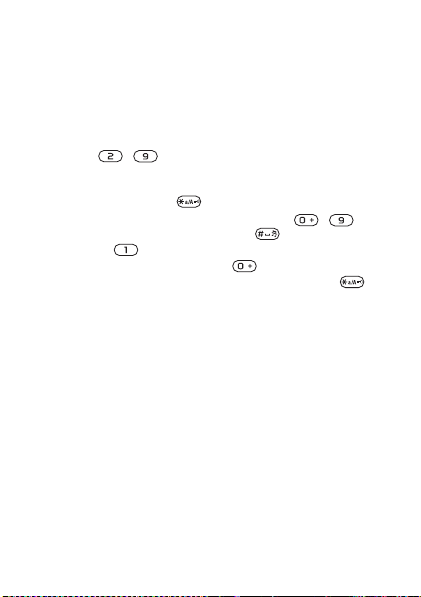
Burtu un rakstzīmju ievadīšana
Ievadiet burtus kādā no šiem veidiem (teksta ievades
metodes), piem., rakstot īsziņas.
• Gaidīšanas režīmā izvēlieties Izvēlne } Ziņapmaiņa
} Rakstīt jaunu } Īsziņa.
Lai burtus ievadītu, izmantojot vairākspiedienu teksta
ievades metodi
• Spiediet – , līdz tiek parādīta vajadzīgā
rakstzīme.
• Lai pārslēgtos no lielajiem uz mazajiem burtiem
un
pretēji, nospiediet .
• Lai ievadītu ciparus, nospiediet un turiet – .
• Lai pievienotu atstarpi, nospiediet .
• Nospiediet , lai ievadītu biežāk lietotās pieturzīmes.
• Lai ievadītu + zīmi, nospiediet .
• Lai mainītu ievades metodi, nospiediet un turiet .
T9™ teksta ievade
T9™ teksta ievades metode izmanto iebūvēto vārdnīcu,
lai atpazītu biežāk lietotos vārdus pēc katras nospiesto
taustiņu secības. Šādi taustiņš ir jānospiež tikai vienreiz
arī tad, ja vajadzīgais burts nav taustiņa pirmais burts.
20
This is the Internet version of the user’s guide © Print only for private use.
Page 22

Lai ievadītu burtus ar T9™ teksta ievades metodi
1 Piem., ja vēlaties rakstīt angļu valodas vārdu “Jane”,
nospiediet
2 Ja parādītais vārds ir pareizs, nospiediet , lai to
akceptētu un ievadītu atstarpi. Lai akceptētu vārdu,
nepievienojot atstarpi, nospiediet
nav tas, ko gribējāt, vairākas reizes nospiediet vai
, lai apskatītu alternatīvos vārdus. Akceptējiet vārdu
un pievienojiet atstarpi, nospiežot .
3 Turpiniet rakstīt ziņu. Lai ievadītu punktu vai citas
pieturzīmes, nospiediet
vai . Akceptējiet vārdu un pievienojiet atstarpi,
nospiežot .
, , , .
. Ja parādītais vārds
un pēc tam vairākkārt
Lai T9™ teksta ievades vārdnīcai pievienotu vārdus
1 Ievadot burtus, } Vēl } Labot vārdu.
2 Labojiet vārdu, izmantojot vairākspiedienu teksta ievadi.
Nospiediet
izdzēstu rakstzīmi, nospiediet . Lai izdzēstu visu
vārdu, nospiediet un turiet .
3 Kad vārds ir izlabots, } Ielikt. Vārds tiek pievienots T9™
teksta ievades vārdnīcai. Nākamreiz, ievadot vārdu ar
T9™ teksta ievades metodi, tas tiek parādīts kā viens no
vārdu variantiem.
Iespējas burtu ievades laikā
} Vēl, lai apskatītu iespējas burtu ievades laikā.
un , lai pārvietotos pa burtiem. Lai
This is the Internet version of the user’s guide © Print only for private use.
21
Page 23

Zvanīšana
Zvanīšana un zvanu saņemšana
Ieslēdziet tālruni un pārliecinieties, vai atrodaties tīkla
darbības zonā, lai veiktu un saņemtu zvanus % 15 Lai
ieslēgtu un izslēgtu tālruni. Ja abonementā ir iekļauts
numura noteikšanas pakalpojums un zvanītāja numurs
tiek identificēts, tas tiek parādīts displejā. Ja numurs ir
saglabāts katalogā Tālruņu grāmata, displejā tiek parādīts
vārds, numurs un attēls (ja tas ir iestatīts). Ja numurs ir
iekļauts a izliegto num uru sarakstā, tiek parādīts paziņojums
Privāts.
Lai piezvanītu
Ievadiet tālruņa numuru (kopā ar starptautisko valsts kodu
un rajona kodu, ja nepieciešams) } Zvanīt, lai zvanītu.
Lai pārtrauktu zvanu, } Beigt zv.
Lai atkārtotu numuru
Ja savienojums neizdodas, tiek parādīts paziņojums Vai
atkārtot?. } Jā.
Gaidot atkārtotu savienojumu, neturiet tālruni pie
auss. Kad zvans tiek savienots, tālrunis par to skaļi
signalizē.
Lai atbildētu vai atteiktu zvanu
} Atbildēt, lai atbildētu uz zvanu. } Aizņemts, lai zvanu
noraidītu.
Lai mainītu auss skaļruņa skaļumu
Spiediet skaļuma regulēšanas taustiņu, lai sarunas laikā
palielinātu vai samazinātu auss skaļruņa skaļumu.
22
This is the Internet version of the user’s guide © Print only for private use.
Page 24

Lai zvana laikā izvēlētos citas iespējas
Nospiediet un izvēlieties iespēju.
Lai izslēgtu mikrofonu
Nospiediet un turiet . Lai turpinātu sarunu, vēlreiz
nospiediet un turiet .
Lai balss zvana laikā lietotu skaļruni
} Vēl } Ieslēgt skaļruni vai } Izslēgt skaļruni.
Neatbildētie zvani
Kad tiek parādīts paziņojums Neatbildēti zvani:, izvēlieties
} Jā, lai tos apskatītu. } Zvanīt, lai piezvanītu uz
neatbildētā zvana numuru.
Lai piezvanītu uz zvanu sarakstā esošu numuru
1 Gaidīšanas režīmā izvēlieties Zvani un cilni.
2 Ritiniet līdz vajadzīgajam vārdam vai numuram,
} Zvanīt.
Lai kontaktiem pievienotu numuru no zvanu saraksta
1 } Zvani gaidīšanas režīmā un izvēlieties cilni.
2 Ritiniet līdz numuram, kas jāpievieno, } Vēl } Saglabāt
numuru.
3 Izvēlieties Jauns kontakts, lai izveidotu jaunu kontaktu,
vai izvēlieties esošu kontaktu, kuram numurs jāpievieno.
Zvanīšana ārkārtas situācijās
Tālrunis ļauj izmantot starptautiskos avārijas dienestu
izsaukšanas numurus, piem., 112 un 911. Tas nozīmē,
ka jebkurā valstī šos numurus var izmantot ārkārtas
zvaniem ar tālrunī ievietotu SIM karti vai bez tās, ja ir
pieejams GSM tīkls.
This is the Internet version of the user’s guide © Print only for private use.
23
Page 25

Dažās valstīs var tikt izmantoti arī citi avārijas
dienestu izsaukšanas numuri. Tīkla operators SIM
kartē, iespējams, ir saglabājis papildu vietējos
avārijas dienestu izsaukšanas numurus.
Lai piezvanītu uz avārijas dienestu izsaukšanas
numuru
Ievadiet, piemēram, 112, } Zvanīt.
Lai apskatītu vietējos a vārijas dienestu izsaukšanas
numurus
Gaidīšanas režīmā izvēlieties Izvēlne } Tālruņu grāmata
} Iespējas } Īpašie numuri } Avār. dien. numuri.
Kontakti
Kontakti ir jūsu personiskā tālruņu grāmata. Izvēlieties
Tālruņa kontakti, la i piekļūtu detalizētajai informācijai,
kas saglabāta tālruņa atmiņā, vai SIM numuri, lai piekļūtu
vārdiem un numuriem, kas saglabāti SIM kartē.
Lai izvēlētos noklusētos kontaktus
1 Gaidīšanas režīmā izvēlieties Izvēlne } Tālruņu
grāmata } Iespējas } Citas iespējas
} Noklusētā tālr. gr.
2 Izvēlieties Tālruņa kontakti vai SIM numuri.
Lai pārbaudītu atmiņas stāvokli
Gaidīšanas režīmā izvēlieties Izvēlne } Tālruņu grāmata
} Iespējas } Citas iespējas } Atmiņas statuss.
Ierakstu skaits, ko iespējams saglabāt, ir atkarīgs
no tālrunī vai SIM kartē pieejamās atmiņas apjoma.
24
This is the Internet version of the user’s guide © Print only for private use.
Page 26

Darbs ar kontaktiem
Saglabājiet numurus, pievienojiet attēlus, zvana signālus
un personisko informāciju.
Lai pievienotu kontak tu
1 Gaidīšanas režīmā izvēlieties Izvēlne } Tālruņu
grāmata } Jauns kontakts } Pievienot.
2 Ievadiet vārdu, } Labi.
3 } Jauns numurs: } Pievienot.
4 Ievadiet numuru, } Labi.
5 Tikai tālrunī saglabāto kontaktu gadījumā: izvēlieties
numuru.
6 Pārvietojieties pa cilnēm un izvēlieties l aukus, lai ievadītu
papildu informāciju.
7 Kad informācija ir ievadīta, } Saglabāt.
Visiem numuriem ieteicams ievadīt + zīmi un valsts
kodu.
Lai kontaktam pievienotu attēlu vai zvana toni
1 Gaidīšanas režīmā izvēlieties Izvēlne } Tālruņu
grāmata un kontaktu. } Vēl } Rediģēt kontaktu.
2 Izvēlieties vajadzīgo cilni un pēc tam Attēls vai Zvana
signāls } Pievienot. Izvēlieties attēlu vai skaņu
un } Saglabāt.
Lai pievienotu savu vizītkarti
Gaidīšanas režīmā izvēlieties Izvēlne } Tālruņu grāmata
} Iespējas } Mana vizītkarte, ievadiet savas vizītkartes
informāciju un } Saglabāt.
Lai nosūtītu savu vizītkarti
Gaidīšanas režīmā izvēlieties Izvēlne } Tālruņu grāmata
} Iespējas } Mana vizītkarte } Sūtīt savu vizītk.
This is the Internet version of the user’s guide © Print only for private use.
25
Page 27
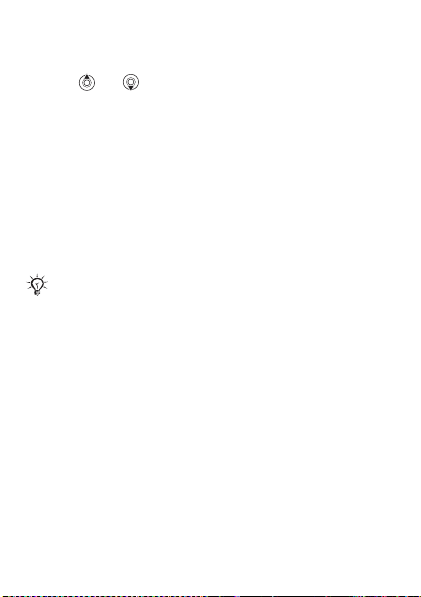
Lai piezvanītu tālruņa kontaktam
Gaidīšanas režīmā izvēlieties Izvēlne } Tālruņu grāmata
ritiniet līdz kontaktam vai ievadiet kontakta pirmo burtu.
Lietojiet vai , lai izvēlētos numuru, } Zvanīt.
Lai piezvanītu SIM k ontaktam
• Ja noklusētie ir SIM numuri, } Tālruņu grāmata
un sarakstā izvēlieties vārdu un numuru, } Zvanīt.
• Ja noklusētie ir Tālruņa kontakti, } Tālruņu grāmata
} Iespējas } SIM numuri un izvēlieties vārdu un numuru
} Zvanīt.
Lai kopētu vārdus un tālruņu numurus uz SIM karti
1 Gaidīšanas režīmā izvēlieties Izvēlne } Tālruņu
grāmata } Iespējas } Citas iespējas } Kopēt uz SIM.
2 Izvēlieties Kopēt visu vai Kopēt numuru.
Kopējot visus kontaktus no tālruņa uz SIM karti,
visa SIM kartē esošā informācija tiek aizstāta.
Lai kopētu SIM kontaktus uz tālruņa kontaktu katalogu
1 Gaidīšanas režīmā izvēlieties Izvēlne } Tālruņu
grāmata } Iespējas } Citas iespējas } Kopēt no SIM.
2 Izvēlieties Kopēt visu vai Kopēt numuru.
Lai vienmēr saglabātu SIM kartē
1 Gaidīšanas režīmā izvēlieties Izvēlne } Tālruņu
grāmata } Iespējas } Citas iespējas
} Autom. saglab. SIM.
2 Izvēlieties Ieslēgts.
Lai nosūtītu kontaktus
• Lai nosūtītu izvēlēto kontaktu, } Vēl } Sūtīt kontak tu
un izvēlieties pārsūtīšanas metodi.
• Lai nosūtītu visus kontaktus, Izvēlne } Tālruņu grāmata
} Iespējas } Citas iespējas } Sūtīt visus kont.
26
This is the Internet version of the user’s guide © Print only for private use.
Page 28

Lai rediģētu tālruņa kontaktu
1 Gaidīšanas režīmā izvēlieties Izvēlne } Tālruņu
grāmata un kontaktu, } Vēl } Rediģēt kontaktu.
2 Ritiniet līdz atbilstošajai cilnei un rediģējiet informāciju,
} Saglabāt.
Lai rediģētu SIM kontaktu
1 Ja noklusētie ir SIM numuri, Izvēlne } Tālruņu
grāmata. Ja noklusētie ir Tālruņ a kontakti, Izvēlne
} Tālruņu grāmata } Iespējas } SIM numuri.
2 Izvēlieties vārdu un numuru, kas jālabo.
3 } Vēl } Rediģēt kontaktu un labojiet vārdu un numuru.
Lai izdzēstu kontaktus
• Gaidīšanas režīmā izvēlieties Izvēlne } Tālruņu
grāmata, izvēlieties kontaktu, nospiediet .
• Gaidīšanas režīmā izvēlieties Izvēlne } Tālruņu
grāmata } Iespējas } Citas iespējas } Dzēst visus
kont. } Jā un } Jā. SIM kartē saglabātie vārdi un numuri
netiek izdzēsti.
Ātrā numuru sastādīšana
Saglabājiet tālruņu numurus taustiņu 1–9 vietā, lai tiem
varētu ērti piekļūt.
Lai iestatītu vai mainītu numurus ātrajai sastādīšanai
1 Gaidīšanas režīmā izvēlieties Izvēlne } Tālruņu
grāmata } Iespējas } Ātrā nr. izsaukš.
2 Ritiniet līdz vietai, } Pievienot vai } Aizstāt
un izvēlieties tālruņa numuru.
Lai ātri sastādītu numuru
Gaidīšanas režīmā ievadiet ātrās sastādīšanas numuru
(1–9), } Zvanīt.
This is the Internet version of the user’s guide © Print only for private use.
27
Page 29

Balss pasts
Ja abonementā iekļauts automātiskā atbildētāja
pakalpojums, zvanītāji var atstāt balss pasta ziņu, ja jūs
nevarat uz zvanu atbildēt.
Lai saglabātu balss pasta numuru
Nospiediet un turiet } Jā, ievadiet numuru } Labi .
Numuru var uzzināt no pakalpojumu sniedzēja.
Lai piezvanītu uz savu balss pasta pakalpojumu
Ja esat saglabājis balss pasta numuru, nospiediet
un turiet .
Lai pārbaudītu balss pasta numuru
Gaidīšanas režīmā izvēlieties Izvēlne } Ziņapmaiņa
} Iestatījumi } Balss pasta num.
Zvanu pāradresācija
Pāradresējiet zvanus, piem., uz automātiskā atbildētāja
pakalpojumu.
Lai aktivizētu zvanu pāradresāciju
1 Gaidīšanas režīmā izvēlieties Izvēlne } Iestatījumi
} Zvani } Pāradresācija.
2 Izvēlieties zvanu veidu un pāradresācijas iespēju,
} Aktivizēt.
3 Ievadiet tālruņa numuru, uz kuru jāpāradresē zvani,
vai
} Meklēt, lai atrastu kontaktu, } Labi.
Lai deaktivizētu zvanu pāradresāciju
Ritiniet līdz pāradresācijas iespējai, } Deaktivizēt.
Lai apskatītu visas pāradresācijas iespējas
Gaidīšana s režīmā izvēlieties Izvēlne } Iestatījumi } Zvani
} Pāradresācija } Pārbaudīt visu.
28
This is the Internet version of the user’s guide © Print only for private use.
Page 30

Vairāki zvani vienlaikus
Darbojieties vienlaikus ar vairākiem zvaniem.
Zvanu gaidīšanas pakalpojums
Saņemot otru zvanu, tiek atskaņots pīkstiens.
Lai aktivizētu zvanu gaidīšanas pakalpojumu
Gaidīšana s režīmā izvēlieties Izvēlne } Iestatījumi } Zvani
} Pārvaldīt zvanus } Zvanu gaidīšana } Aktivizēt
} Paņemt.
Lai veiktu otru zvanu
1 } Vēl } Aizturēt, lai aizturētu aktīvo sarunu.
2 Ievadiet numuru, uz kuru jāzvana, } Zvanīt.
Otra zvana saņemšana
Saņemot otru zvanu, izvēlieties kādu no šīm iespējām:
• Lai atbildētu un aizturētu notiekošo sarunu, } Atbildēt.
• Lai atteiktu otru zvanu un turpinātu aktīvo sarunu,
} Aizņemts.
• Lai atbildētu uz otru zvanu un beigtu aktīvo sarunu,
} Mainīt aktīvo zv.
Darbs ar diviem zvaniem
Ja jums ir gan notiekoša, gan aizturēta saruna, izvēlieties
kādu no šīm iespējām:
• Lai pārslēgtos no vienas sarunas uz otru, } Vēl
} Pārslēgt.
• Lai apvienotu abas sarunas, } Vēl } Savie not zvanus.
• Lai savienotu abus zvanus, } Vēl } Pārsūtīt zvanu.
Jūs tiekat atvienots no abām sarunām;
• Lai aktivizētu aizturēto sarunu, } Beigt zv. } Jā.
• Pārtraukt abas sarunas, } Beigt zv. } Nē.
This is the Internet version of the user’s guide © Print only for private use.
29
Page 31

Uz trešo zvanu nevar atbildēt, ja nav pārtrau kta kāda
no pirmajām divām sarunām vai ja tās na v
apvienotas konferences zvanā.
Divas balss līnijas
Veiciet zvanus no dažādiem tālruņa numuriem, ja jūsu
abonements nodrošina alternatīvās līnijas pakalpojumu.
Lai izvēlētos līniju
Gaidīšana s režīmā izvēlieties Izvēlne } Iestatījumi } Zvani
un izvēlieties 1. vai 2. līniju.
Lai mainītu līnijas nosaukumu
Gaidīšanas režīmā izvēlieties Izvēlne } Iestatījumi
} Displejs } Labot līniju nos. un izvēlieties līniju,
kas jārediģē.
Papildu zvanu funkcijas
Piezīmes
Sarunas laikā pierakstiet tālruņa numuru. Beidzot zvanu,
numurs paliek redzams ekrānā un to var izsaukt vai
saglabāt tālruņu grāmatā.
Sava tālruņa numura rādīšana vai slēpšana
Ja abonementā ir iekļauts numura noteikšanas lieguma
pakalpojums (Calling Line Identification Restriction —
CLIR), veicot zvanu, savu tālruņa numuru var neuzrādīt.
Lai vienmēr rādītu vai slēptu savu tālruņa numuru
1 Gaidīšanas režīmā izvēlieties Izvēlne } Iestatījumi
} Zvani } Rādīt vai slēpt nr.
2 Izvēlieties Rādīt numuru, Paslēpt numuru vai Tīkla
noklusēj.
30
This is the Internet version of the user’s guide © Print only for private use.
Page 32

Sarunu ilgums
Sarunas laikā tiek rādīts tās ilgums. Var apskatīt pēdējās
sarunas ilgumu, izejošo sarunu ilgumu un savu sarunu
kopējo laiku.
Lai pārbaudītu zvana ilgumu
Gaidīšana s režīmā izvēlieties Izvēlne } Iestatījumi } Zvani
} Ilgums un izm. } Zvanu taimeri. Lai dzēstu rādījumus,
} Vēl un izvēlieties Dzēst kop. zv. ilg. vai
Dzēst izej. zv. ilg.
This is the Internet version of the user’s guide © Print only for private use.
31
Page 33
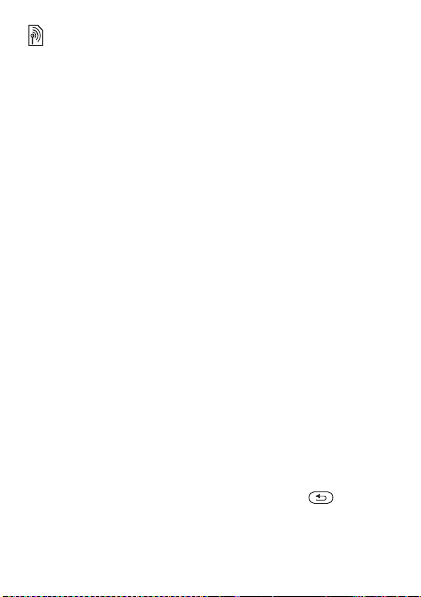
Ziņapmaiņa
Šis tālruņa modelis nodrošina dažādus ziņapmaiņas
pakalpojumus. Sazinieties ar pakalpojumu sniedzēju,
lai saņemtu informāciju par pakalpojumiem, kurus varat
izmantot, vai apmeklējiet www.sonyericsson.com/support.
Īsziņas (SMS)
Īsziņās var būt ievietoti attēli, animācija, melodijas un skaņu
efekti.
Pirms darba sākšanas
Tīkla operators nodrošina pakalpojumu centra numuru,
kuru izmanto īsziņu sūtīšanai un saņemšanai. Šis numurs,
iespējams, jau ir saglabāts SIM kartē, vai arī to varat
pievienots pats.
Lai iestatītu pakalpojumu centra numuru
1 Gaidīšanas režīmā izvēlieties Izvēlne } Ziņapmaiņa
} Iestatījumi } Īsziņa } Pakalpoj. centrs. Ja numurs
ir saglabāts SIM kartē, tas tiek parādīts.
2 Ja numura nav, } Jauns pak. centrs un ievadiet to,
iekļaujot starptautisko “+” zīmi un valsts kodu,
} Saglabāt.
Lai uzrakstītu un nosūtītu īsziņu
1 Gaidīšanas režīmā izvēlieties Izvēlne } Ziņapmaiņa
} Rakstīt jaunu } Īsziņa.
2 Uzrakstiet ziņu. Lai ziņā ievietotu objektu, } Vēl
} Pievienot objektu.
3 } Turpināt. (Lai ziņu saglabātu un nosūtītu vēlāk,
saglabājiet to mapē Melnraksti, nospiežot un } Jā.)
32
This is the Internet version of the user’s guide © Print only for private use.
Page 34
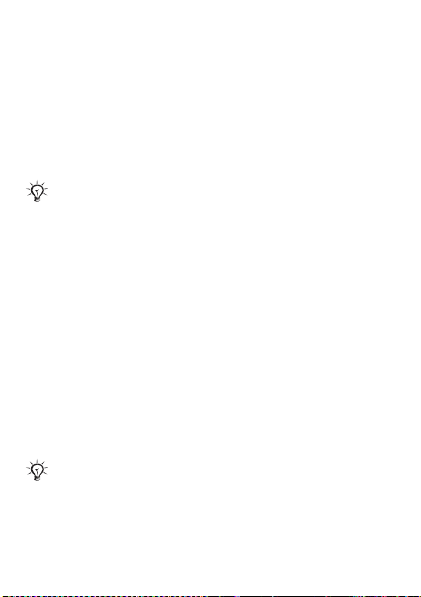
4 Izvēlieties Ievadiet tālr. num. un ievadiet adresāta
tālruņa numuru vai Meklēt kontaktos, lai atrastu numuru
vai grupu, vai izvēlieties kontaktu pēdējo izmantoto
adresātu sarakstā.
5 Lai mainītu ziņas noklusētās iespējas, piem., lasīšanas
atskaites pieprasījumu,
izvēlieties iespēju, } Labot, izvēlieties iestatījumu
un } Gatavs.
6 } Sūtīt.
Īsziņu var pārvērst par multiziņu. Rakstot ziņu, } Vēl
} Par multiziņu.
Teksta kopēšana un ievietošana ziņā
1 Rakstot īsziņu, } Vēl } Labot.
2 Izvēlieties Kopēt visu, lai kopētu visu ziņas tekstu,
vai Kopēt tekstu } Sākt un izmantojiet navigācijas
taustiņu, lai iezīmētu tekstu, } Beigt.
3 } Vēl } Labot } Ielīmēt.
} Vēl } Citas iespējas,
Lai pārbaudītu nosūtītas īsziņas piegādes statusu
Gaidīšanas režīmā izvēlieties Izvēlne } Ziņapmaiņa
} Nosūtītās ziņas, izvēlieties īsziņu un } Skatīt } Vēl
} Informācija.
Ziņu saņemšana
Kad saņemat īsziņu vai automātiski lejupielādējat multiziņu,
} Jā, lai lasītu ziņu.
Ja atmi ņā nav vietas, jums ir jāizdzēš īsziņas
vai e-pasta ziņas, lai varētu saņemt jaunas.
Lai piezvanītu uz ziņā norādītu t ālruņa numuru
Izvēlieties ziņā redzamo tālruņa numuru, } Zvanīt.
This is the Internet version of the user’s guide © Print only for private use.
33
Page 35

Lai saglabātu izvēlēto ziņu
} Vēl } Saglabāt ziņu, izvēlieties Saglabātās ziņas (SIM
karte) vai Veidnes (tālrunis).
Lai izdzēstu ziņu
Izvēlieties ziņu un nospiediet .
Lai izdzēstu vairākas ziņas no mapes
1 Izvēlieties ziņu, } Vēl } Dzēst visas ziņas vai } Atzīmēt
vairākas.
2 } Atzīmēt, lai izvēlētos ziņas } Vēl } Dzēst ziņas.
Garas ziņas
Īsziņā ievietojamo rakstzīmju skaits ir atkarīgs no valodas,
kurā rakstāt. Garāku ziņu var nosūtīt, savienojot divas vai
vairākas ziņas. No jums tiek pieprasīta samaksa par katru
ziņu, kas veido garo ziņu. Ja pienāk garā ziņa, iespējams,
visas tās daļas netiek saņemtas uzreiz.
Sazinieties ar pakalpojumu sniedzēju, lai uzzinātu,
cik ziņas var saistīt.
Lai aktivizētu garās ziņas
Gaidīšanas režīmā izvēlieties Izvēlne } Ziņapmaiņa
} Iestatījumi } Īsziņa } Maks. īsziņas gar.
} Maks.pieejamais.
34
This is the Internet version of the user’s guide © Print only for private use.
Page 36

Multiziņas (MMS)
Multiziņās var būt teksts, attēli, videoklipi, fotoattēli, skaņas
ieraksti un paraksti.
Sūtītāja un adresāta tālrunim ir nepieciešams
abonements, kas nodrošina multiziņu pakalpojumu.
Pirms darba sākšanas
Ja iestatījumi jau nav tālrunī, % 52 Iestatījumi.
Multiziņas izveide un nosūtīšana
Izvēlieties, lai rakstītu tekstu un pievienotu attēlus, skaņas,
videoklipus, savu parakstu un citus pielikumus.
Lai izveidotu un nosūtītu multiziņu
1 Gaidīšanas režīmā izvēlieties Izvēlne } Ziņapmaiņa
} Rakstīt jaunu } Multiziņa.
2 Pievienojiet tekstu un } Labi. } Vēl, lai ziņai pievienotu
objektu.
3 } Vēl, lai pievienotu citas iespējas, piem., attēlu vai
skaņu.
Kad esat gatavs sūtīšanai, turpiniet darbu tāpat, kā sūtot
īsziņu % 32 Īsziņas (SMS).
Multiziņām ir tādas pašas iespējas kā īsziņām,
t.i., var kopēt un ielīmēt, saglabāt un dzēst ziņas
% 32 Īsziņas (SMS).
This is the Internet version of the user’s guide © Print only for private use.
35
Page 37

Automātiskā ielāde
Izvēlieties, kā jāielādē multiziņas:
Gaidīšanas režīmā izvēlieties Izvēlne } Ziņapmaiņa
} Iestatījumi } Multiziņa } Ielādēt autom., lai skatītu
iespējas:
• Vienmēr — ziņas ielādēt automātiski.
• Jautāt viesabon. — vaicāt, vai ielādēt cita tīkla ziņas.
• Nekad viesabon. — neielādēt cita tīkla ziņas.
• Vienmēr jautāt — vaicāt, vai ielādēt ziņas.
• Izslēgt — iesūtnē jaunas ziņas tiek parādītas kā ikonas.
Lai ielādētu ziņu, izvēlieties } Skatīt.
Balss ziņas
Sūtiet un saņemiet skaņas ierakstus balss ziņās.
Sūtītāja un adresāta tālrunim ir nepieciešams
abonements, kas nodrošina multiziņu pakalpojumu.
Lai ierakstītu un nosūtītu balss ziņu
1 Gaidīšanas režīmā izvēlieties Izvēlne } Ziņapmaiņa
} Rakstīt jaunu } Balss ziņa.
2 Ierakstiet ziņu } Apturēt.
3 } Sūtīt, lai nosūtītu ziņu
4 Izvēlieties Iev. e-pasta adr., lai ievadītu e-pasta adresi,
vai Ievadiet tālr. num., lai ievadītu adresāta numuru,
vai Meklēt kontaktos, lai paņemtu numuru vai grupu
no kataloga Tālruņu grāmata, vai izvēlieties adresātu
pēdējo izmantoto adresātu sarakstā, } Sūtīt.
Balss ziņu saņemšana
Saņemot balss ziņu, } Jā, lai noklausītos ziņu, vai } Nē,
lai to atskaņotu vēlāk. Lai aizvērtu ziņu, nospiediet .
36
This is the Internet version of the user’s guide © Print only for private use.
Page 38

E-pasts
Izveidojiet savienojumu ar POP3 vai IMAP4 pasta serveri,
lai ar tālruni sūtītu un saņemtu e-pasta ziņas. Tālrunī ir
jāizmanto tādi paši e-pasta iestatījumi kā datora e-pasta
programmā.
Pirms darba sākšanas
Ja iestatījumi jau nav tālrunī, % 52 Iestatījumi.
Lai rakstītu un nosūtītu e-pasta ziņu
1 Gaidīšanas režīmā izvēlieties Izvēlne } Ziņapmaiņa
} E-pasts } Rakstīt jaunu.
2 Izvēlieties Pievienot, lai ievadītu e-pasta adresi, vai
Meklēt kontaktos, lai atrastu adresi katalogā Tālruņu
grāmata, vai arī izvēlieties e-pasta adresi pēdējo lietoto
adresātu sarakstā.
3 Lai pievienotu papildu adresātus, izvēlieties Kam,
Kopija: vai Diskrētā kopija:.
4 Kad esat izvēlējies adresātus, } Gatavs.
5 Ievadiet tēmu } Labi. Ievadiet tekstu } Labi.
6 Lai pievienotu pielikumu, } Pievienot un izvēlieties
pielikumu, } Gatavs } Turpināt.
7 } Sūtīt vai } Vēl, lai apskatītu iespējas.
Lai saņemtu un lasītu e-pasta ziņas
1 Gaidīšanas režīmā izvēlieties Izvēlne } Ziņapmaiņa
} E-pasts } Iesūtne. Ja iesūtne ir tukša, } Sūtīt/saņ.
Ja iesūtne nav tukša, } Vēl } Sūtīt un saņemt.
2 Izvēlieties ziņu } Skatīt, lai to izlasītu.
Lai atbildētu uz e-pasta ziņu
1 Atveriet e-pasta ziņu, } Atbildēt.
2 Uzrakstiet ziņu, } Vēl, lai apskatītu iespējas.
3 } Labi } Turpināt } Sūtīt, lai nosūtītu ziņu.
This is the Internet version of the user’s guide © Print only for private use.
37
Page 39
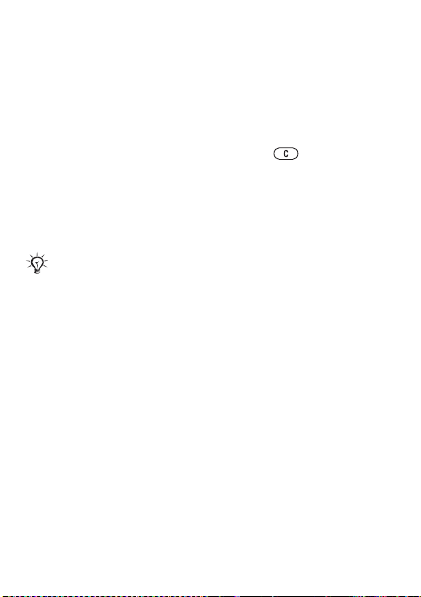
Lai saglabātu e-pasta ziņā iekļautu objektu vai tās
pielikumu
• Lai saglabātu e-pasta adresi, tālruņa numuru vai Web
adresi,
• Lai saglabātu pielikumu, izvēlieties ziņu } Vēl. Izvēlieties
Lai izdzēstu e-pasta ziņas
• Lai izdzēstu izvēlēto ziņu, nospiediet .
• Lai izdzēstu vairākas ziņas no mapes, } Vēl } Atzīmēt
Mani draugi
Lai iegūtu plašāku informāciju, sazinieties ar pakalpojumu
sniedzēju vai apmeklējiet www.sonyericsson.com/support.
38
This is the Internet version of the user’s guide © Print only for private use.
} Vēl un izvēlieties saglabāt objektu.
pielikumu, } Sa glabāt.
vairākas. Ritiniet un } Atzīmēt, lai izvēlētos ziņas. } Vēl
} Atzīmēt dzēšanai. Atzīmētās ziņas tiek izdzēstas, kad
nākamo reizi tiek izveidots savienojums ar e-pasta
serveri.
IMAP4 lietotājiem: } Vēl } Nodzēst iesūtni un
izvēlieties } Ar sūt. un saņem. vai } Bez sūt. un
saņ., lai izdz ēstu ziņas nākamreiz, kad tiek izveidots
savienojums ar e-pasta serveri.
Page 40

Attēlveidošana
Kamera un videokamera
Tālrunim ir kamera, kas darbojas arī kā videokamera.
Fotografējiet vai ierakstiet videoklipus un saglabājiet,
nosūtiet vai izmantojiet šos attēlus un videoklipus.
Izmantojiet attēlu kā ekrānsaudzētāju, fonu vai kontakta
objektu % 25 Lai kontaktam pievienotu attēlu vai zvana toni.
Lai fotografētu un ierakstītu videoklipus
1 Gaidīšanas režīmā izvēlieties Izvēlne } Kamera,
nospiediet vai , lai pārslēgtos no kameras
uz videokameru vai pretēji.
2 } Foto, lai fotografētu vai
3 } Ierakstīt, lai uzņemtu videoklipu.
4 Lai pārtrauktu ierakstu, } Pārtraukt.
Ja mēģināt veikt ierakstu, vēršot objektīvu pret
spēcīgu gaismas avotu, piem., tiešu saules gaismu
vai lampu fonā, e krāns var tikt aptumšots un attēls —
deformēts.
This is the Internet version of the user’s guide © Print only for private use.
39
Page 41

Lai lietotu tālummaiņu
• Izmantojiet un , lai pietuvinātu un attālinātu.
sKameras iespējas
Kad kamera ir aktivizēta, } Vēl, lai apskatītu iespējas:
• Skatīt visus.
• Fotografēš. rež. — izvēlieties Parasts, lai netiktu
pievienots rāmis, Panorāma, lai vairākus attēlus
apvienotu vienā platā attēlā, Rāmji, lai attēlam
pievienotu rāmi, un Sērija, lai ātri uzņemtu vairākus
kadrus pēc kārtas.
• Izmēri — izvēlieties Liels 640x480, Vidējs 320x240,
Mazs 160x120 vai Paplašināts.
• Nakts režīms — uzlabojiet attēla kvalitāti vājā
apgaismojumā.
• Efekti — izvēlēties attēlam dažādus efektus.
• Taimeris — attēls tiek uzņemts dažas sekundes pēc
Foto nospiešanas.
• Attēla kvalitāte — izvēlieties attēla kvalitāti Standarta
vai Augsta.
• Aizslēga skaņa — izvēlieties dažādas aizslēga skaņas.
Video iespējas
Kad video ir aktivizēts, } Vēl, lai apskatītu iespējas:
• Skatīt visus.
• Fotograf. režīms — izvēlieties Multiziņas formāts vai
Augstas kval. video.
• Video lielums — izvēlieties Liels (176x144) vai Mazs
(128x96).
• Nakts režīms — uzlabojiet videoklipa kvalitāti vājā
apgaismojumā.
• Efekti — izvēlieties videoklipam dažādus efektus.
40
This is the Internet version of the user’s guide © Print only for private use.
Page 42

Attēli un videoklipi
Tālrunī sākotnēji ir saglabāta attēlu un videoklipu izlase,
kuru var izdzēst, lai atbrīvotu vietu atmiņā. Visi attēli un
videoklipi tiek saglabāti programmā Failu pārvaldnieks.
Saglabājamo attēlu un videoklipu skaits ir atkarīgs no failu
lieluma. Tiek nodrošināts GIF, JPEG, WBMP, BMP, PNG,
MP4 un 3GP formāts.
Lai apskatītu attēlus
1 Gaidīšanas režīmā izvēlieties Izvēlne } Failu
pārvaldnieks } Attēli } Kameras attēli.
2 Attēli tiek rādīti kā sīktēli; lai apskatītu pilnu attēlu, } Skatīt.
3 } Horizont., lai apskatītu attēlu horizontāli.
4 } Vēl, lai piekļūtu iespējām.
Lai apskatītu videoklipus
1 Gaidīšanas režīmā izvēlieties Izvēlne } Failu
pārvaldnieks } Video } Kam. videoklipi.
2 } Skatīt } Atskaņot.
3 } Beigt un } Vēl, lai piekļūtu iespējām.
Lai meklētu kameras a ttēlus pēc laika
1 Gaidīšanas režīmā izvēlieties Izvēlne } Failu
pārvaldnieks } Attēli } Kameras attēli.
2 } Vēl } Mekl. pēc laika un kameras attēlus var apskatīt
laika skalā sakārtojumā pēc datuma.
Apmaiņa ar attēliem un videoklipiem
Apmainieties ar attēliem un videoklipiem, izmantojot kādu no
pieejamajām pārsūtīšanas metodēm. Iespējams, nav atļauts
apmainīties ar materiāliem, kuriem ir aizsargātas autortiesības.
Ar USB kabeļa palīdzību attēlus un videoklipus var pārvietot
uz datoru, izmantojot vilkšanas un nomešanas metodi
% 54 USB kabelis.
This is the Internet version of the user’s guide © Print only for private use.
41
Page 43
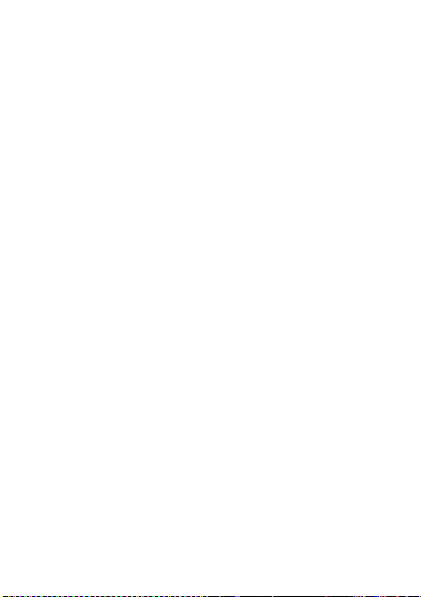
Lai sūtītu attēlu vai videoklipu
1 Gaidīšanas režīmā izvēlieties Izvēlne } Failu
pārvaldnieks } Attēli va i } Video.
2 Izvēlieties att ēlu vai videoklipu } Vēl } Sūtīt. Izvēlieties
pārsūtīšanas metodi.
Lai saņemtu un saglabātu attēlu vai videoklipu
• No ziņas, kurā ir objekts, % 32 Ziņapmaiņa.
• Ja izmantojat citu pārsūtīšanas metodi, pārliecinieties,
vai šī pārsūtīšanas metode ir aktivizēta, un izpildiet
ekrānā redzamos norādījumus.
Ekrānsaudzētājs un fons
Ekrānsaudzētājs tiek aktivizēts, ja tālrunis vairākas
sekundes ir gaidīšanas režīmā. Vēl pēc dažām sekundēm
tiek aktivizēts miega režīms, lai taupītu akumulatora
enerģiju. Ja lietojat attēlu kā fonu, šis attēls tiek rādīts
gaidīšanas režīmā.
Lai izmantotu attēlu
1 Gaidīšanas režīmā izvēlieties Izvēlne } Failu
pārvaldnieks } Attēli un attēlu.
2 } Vēl } Lietot kā un izvēlieties iespēju.
PhotoDJ™
Apmeklējiet Web vietu www.sonyericsson.com/support,
lai uzzinātu, kā tālrunī izmantot PhotoDJ™.
42
This is the Internet version of the user’s guide © Print only for private use.
Page 44
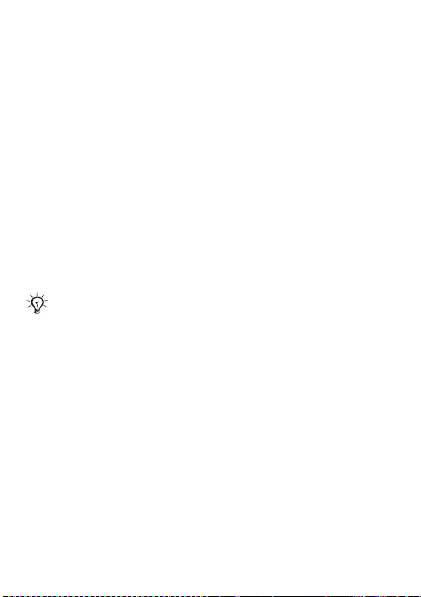
Izklaide
Walkman® atskaņotājs
Walkman® atskaņotājs ir piemērots gan mūzikas
atskaņošanai, gan videoklipu demonstrēšanai. Tiek
nodrošināti šādi failu tipi: MP3, MP4, 3GP, AAC, AMR,
MIDI, IMY, EMY un WAV (ar ma ksimālo paraugu
atskaņošanas ātrumu 16 kHz). Var izmantot arī ar 3GPP
saderīgus straumētus failus.
Mūzikas pārsūtīšana
Tālruņa komplektācijā ietilpstošajā kompaktdiskā ir iekļauta
datora programmatūra Disc2Phone un USB draiveri.
Izmantojiet Disc2Phone, lai mūziku no kompaktdiskiem vai
datora pārsūtītu uz tālruņa atmiņu vai atmiņas karti Memory
Stick Micro™ (M2™).
Lai varētu izmantot Disc2Phone, datorā jābūt
uzstādītai kādai no šīm operētājsistēmām:
Windows® 2000 SP3/SP4, XP Home SP1/SP2
vai XP Professional SP1/SP2.
Lai instalētu Disc2Phone
1 Ieslēdziet datoru un ievietojiet tālruņa komplektācijā
ietilpstošo kompaktdisku. Kompaktdisks tiek palaists
automātiski, un tiek atvērts instalēšanas logs.
2 Izvēlieties valodu un noklikšķiniet uz OK (Labi).
3 Noklikšķiniet uz Install Disc2Phone (Instalēt Disc2Phone)
un izpildiet norādījumus.
This is the Internet version of the user’s guide © Print only for private use.
43
Page 45

Lai lietotu Disc2Phone
1 Savienojiet tālruni ar datoru, izmantojot tālruņa
komplektācijā ietilpstošo USB kabeli,
pārsūtīšana.
2 Datorā: ja tiek parādīts vednis Found New Hardware
Wizard (Jaunas aparatūras atrašanas vednis),
noklikšķiniet uz Cancel (Atcelt), lai izietu no vedņa.
3 Tālrunī: ja tālrunis ir izslēgts, tas automātiski tiek iestatīts
režīmā
Failu pārsūt. Ja tālrunis ir ieslēgts, uznirstošajā
logā } Failu pārsūt. Tālrunis tiks izslēgts un sagatavots
failu pārsūtīšanai.
4 Startējiet programmu Disc2Phone, veicot dubultklikšķi
uz
datora darbvirsmas ikonas vai izvēloties programmu
izvēlnē Start (Sākt ).
Pārsūtīšanas laikā neatvienojiet USB kabeli no
tālruņa vai datora, jo tādējādi var bojāt atmiņas karti
Memory Stick un tālruņa atmiņu. Pārsūtītos failus
tālrunī nevar apskatīt, pirms no tālruņa nav atvienots
USB kabelis.
Lai režīmā Failu pārsūt. droši atvienotu USB kabeli,
programmā Windows Explorer noklikšķiniet ar peles
labo taustiņu uz noņemamā diska Removable Disk
ikonas un izvēlieties Eject (Izstumt).
Plašāku informāciju par failu pārvietošanu uz Walkman®
tālruni varat atrast Web vietā
% 55 Failu
www.sonyericsson.com/support.
44
This is the Internet version of the user’s guide © Print only for private use.
Page 46

Mūzikas klausīšanās
Lai atskaņotu mūziku un videoklipus
1 Gaidīšanas režīmā izvēlieties Izvēlne } WALKMAN.
2 Pārlūkojiet dziesmas pēc izpildītāja, nosaukuma vai
atskaņošanas sarakstos. Izvēlieties sarakstu,
3 Ritiniet līdz nosaukumam, } Atska ņot.
Walkman® atskaņotāja vadība
• Nospiediet , lai atskaņošanas laikā atvērtu vai
minimizētu Walkman® atskaņotāju.
• Nospiediet , lai pārietu uz nākamo mūzikas failu
vai videoklipu.
• Nospiediet , lai pārietu uz iepriekšējo mūzikas failu
vai videoklipu.
• Nospiediet un turiet vai , lai mūzikas failu vai
videoklipu atskaņošanas laikā ātri pārtītu uz priekšu
vai
atpakaļ.
• Nospiediet vai , lai atskaņošanas laikā skatītu
un ritinātu atskaņošanas saraksta failus.
• Nospiediet Atskaņot, lai sarakstā izvēlētos iezīmēto
failu.
• Ja tiek demonstrēts videoklips, nospiediet , lai to
demonstrētu palēnināti. } Atskaņot, lai atsāktu parastu
demonstrēšanu.
• Lai demonstrētu pa vienam videoklipa kadram,
nospiediet
• Režīmā Tagad atsk. nospiediet , lai atvērtu
Walkman® atskaņotāja pārlūku.
• Nospiediet un turiet , lai izietu.
, kad videoklips ir apturēts.
} Atvērt.
This is the Internet version of the user’s guide © Print only for private use.
45
Page 47

Failu pārlūkošana
Pārlūkojiet mūzikas failus un videoklipus šādos sarakstos:
• Izpildītāji — to mūzikas failu saraksts, kas pārsūtīti,
izmantojot Disc2Phone.
• Dziesmas — visu tālrunī un atmiņas kartē Memory
Stick esošo mūzikas failu (izņemot zvana signālus)
saraksts;
• Dziesmu sar. — savu mūzikas failu sarakstu
veidošana vai atskaņošana;
• Videoklipi — visu tālrunī un atmiņas kartē Memory
Stick esošo videoklipu saraksts.
Atskaņošanas saraksti
Lai organizētu programmā Failu pārvaldnieks saglabātos
multivides failus, var veidot atskaņošanas sarakstus.
Atskaņošanas sarakstā failus var kārtot pēc izpildītāja,
nosaukuma vai secībā, kādā faili tika pievienoti
atskaņošanas sarakstam.
Lai izveidotu atskaņošanas sarakstu
1 Gaidīšanas režīmā izvēlieties Izvēlne } WALKMAN
} Dziesmu sar. } Jauns atsk. sar. } Pievienot.
Ievadiet nosaukumu, } Labi.
2 Izvēlieties failu no programmas Failu pārvaldnieks.
Varat pievienot mapes un vairākus failus vienlaikus.
Lai atskaņošanas sarakstam pievienotu failus
1 Gaidīšanas režīmā izvēlieties Izvēlne } WALKMAN
} Dziesmu sar. Ritiniet līdz atskaņošanas sarakstam
} Atvērt } Vēl } Pievien. multividi.
2 Izvēlieties kādu no programmā Failu pārvaldnieks
pieejamajiem failiem.
46
This is the Internet version of the user’s guide © Print only for private use.
Page 48
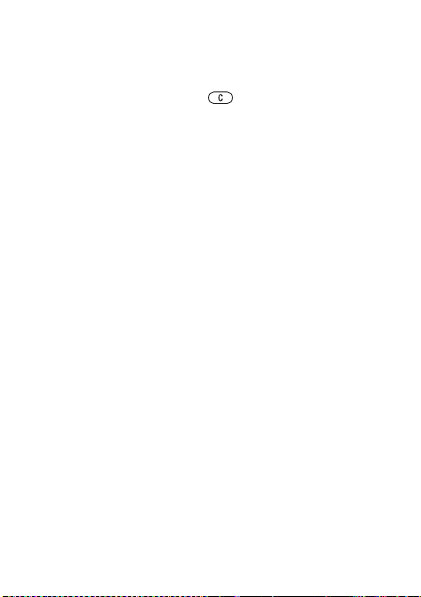
Lai izņemtu failus no atskaņošanas saraksta
Gaidīšanas režīmā izvēlieties Izvēlne } WALKMAN
} Dziesmu sar., izvēlieties atskaņošanas sarakstu,
} Atvērt.
Izvēlieties failu un nospiediet .
Tiešsaiste s mūzika un videoklipi
Skatiet videoklipus un klausieties mūziku, straumējot tos
tālrunī no interneta. Ja tālrunī vēl nav norādīti iestatījumi,
% 52 Iestatījumi.
Lai izvēlētos datu kontu straumēšanai
Gaidīšanas režīmā izvēlieties Izvēlne } Iestatījumi
} Savienojumi } Straumēšanas iest. un izvēlieties datu
kontu, kuru lietosit.
Lai straumētu video un audio
1 Gaidīšanas režīmā izvēlieties Izvēlne } Interneta
pakalpoj. } Vēl } Atvērt } Ievadīt adresi.
2 Ievadiet vai izvēlieties Web lapas adresi. Izvēlieties saiti,
no kuras veikt straumēšanu. Tiek atvērts Walkman
®
atskaņotājs.
Lai veiktu saglabātas mūzikas un videoklipu
straumēšanu
1 Gaidīšanas režīmā izvēlieties Izvēlne } Interneta
pakalpoj. } Vēl } Atvērt } Grāmatzīmes.
2 Izvēlieties saiti, no kuras jāveic straumēšana.
Tiek
atvērts Walkman® atskaņotājs un atskaņota
mūzika
vai videoklips.
This is the Internet version of the user’s guide © Print only for private use.
47
Page 49

Radio
Klausieties FM radio, kuram ir RDS (radio datu sistēma)
funkcionalitāte. Tālrunim jāpievieno brīvroku ierīce,
jo tā darbojas kā antena. Radio var izmantot kā modinātāja
zvanu, % 57 Modinātājs.
Neieslēdziet tālruni vietās, kur aizliegts lietot mobilos
tālruņus. % 72 Informācija par drošu un efektīvu
tālruņa lietošanu.
Lai klausītos radio
Pievienojiet brīvroku ierīci tālrunim. Gaidīšanas režīmā
izvēlieties Izvēlne } Radio.
Radio vadība
• Gaidīšanas režīmā izvēlieties Izvēlne } Radio } Meklēt,
lai atrastu apraides frekvenci.
• Nospiediet vai , lai pārvietotos par 0,1 MHz.
• Nospiediet vai , lai izvēlētos iestatītās stacijas.
• } Vēl, lai apskatītu iespējas.
Radiostaciju saglabāšana
Varat saglabāt ne vairāk kā 20 stacijas.
Lai saglabātu radiostacijas
Gaidīšanas režīmā izvēlieties Izvēlne } Radio. Iestatiet
frekvenci, } Vēl } Saglabāt vai nospiediet un turiet
– , lai stacijas saglabātu vietās no 1 līdz 10.
Lai izvēlētos radiostacijas
Lietojiet navigācijas taustiņu vai nospiediet – ,
lai izvēlētos stacijas, kas saglabātas vietās no 1 līdz 10.
48
This is the Internet version of the user’s guide © Print only for private use.
Page 50
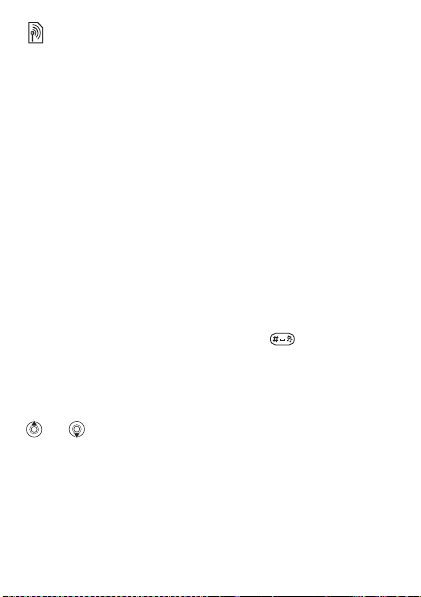
PlayNow™
Gaidīšanas režīmā izvēlieties Izvēlne } PlayNow™,
lai mūziku internetā vispirms noklausītos, tad iegādātos
un lejupielādētu. Ja iestatījumi jau nav tālrunī,
% 52 Iestatījumi.
Zvana signāli, melodijas, skaņas
un brīdinājuma signāli
Izmantojiet standarta un polifoniskās melodijas kā zvana
signālus. Ar melodijām var apmainīties, izmantojot
pārsūtīšanas metodi. Skaņas fails, kuru nevar iestatīt
kā zvana signālu, netiek atbalstīts. Iespējams, nav atļauts
apmainīties ar materiāliem, kuriem ir aizsargātas
autortiesības.
Lai izvēlētos zvana signālu
Gaidīšanas režīmā izvēlieties Izvēlne } Iestatījumi
} Skaņas un signāli } Zvana signāls.
Lai ieslēgtu vai izslēgtu zvana signālu
Gaidīšanas režīmā nospiediet un turiet . Tiek ieslēgti
vai izslēgti visi signāli, izņemot modinātāju.
Lai iestatītu zvana signāla skaļumu
Gaidīšanas režīmā izvēlieties Izvēlne } Iestatījumi
} Skaņas un signāli } Zvana skaļums un nospiediet
vai , lai palielinātu vai samazinātu, } Saglabāt.
Lai iestatītu vibrējošo signālu
1 Gaidīšanas režīmā izvēlieties Izvēlne } Iestatījumi
} Skaņas un signāli } Vibrosignāls.
2 Iestatiet šo signālu uz Ieslēgts, Ieslēgt, ja kluss
vai Izslēgts.
This is the Internet version of the user’s guide © Print only for private use.
49
Page 51

Lai iestatītu skaņu un signālu iespējas
Gaidīšanas režīmā izvēlieties Izvēlne } Iestatījumi
} Skaņas un signāli un iestatiet:
• Ziņas signāls — izvēlēties paziņojumu par ziņu.
• Taustiņu skaņa — izvēlēties taustiņa nospiešanas
skaņu.
Lai nosūtītu un saņemtu melodiju
1 Gaidīšanas režīmā izvēlieties Izvēlne } Failu
pārvaldnieks } Sk aņas un melodiju.
2 } Vēl } Sūtīt un izvēlieties pārsūtīšanas metodi.
Saņemot melodiju, izpildiet ekrānā redzamos norādījumus.
Polifonisko melodi ju vai MP3 failu nevar nosūtīt
īsziņā.
Skaņas ieraksts
Ierakstiet savas balss piezīmes vai sarunas, kuras var
iestatīt kā zvana signālus. Saņemot zvanu, ierakstīšana
tiek automātiski pārtraukta. Ieraksti tiek saglabāti
programmā Failu pārvaldnieks.
Dažās valstīs vai štatos likums paredz, ka pirms
sarunas ierakstīšanas sarunbiedrs par to iepriekš
jābrīdina.
Lai sāktu skaņas ierakstu
Gaidīšanas režīmā izvēlieties Izvēlne } Izklaide } Skaņas
ieraksts.
50
This is the Internet version of the user’s guide © Print only for private use.
Page 52

Lai noklausītos savus ierakstus
1 Gaidīšanas režīmā izvēlieties Izvēlne } Failu
pārvaldnieks } Sk aņas un izvēlieties ierakstu.
2 } Atskaņot, lai noklausītos ierakstu. Nospiediet
vai , lai pārietu uz iepriekšējo vai nākamo ierakstu.
} Beigt, lai beigtu atskaņošanu. } Vēl, lai apskatītu
iespējas.
Motīvi
Tālrunī sākotnēji ir iekļauti standarta motīvi. Tālrunī var
arī ielādēt jaunu saturu. Lai iegūtu papildinformāciju,
apmeklējiet www.sonyericsson.com/support.
Lai iestatītu motīvu
Gaidīšana s režīmā izvēlieties Izvēlne } Failu pārvaldnieks
} Motīvi, izvēlieties motīvu un } Iestatīt.
Lai nosūtītu un saņemtu motīvu
1 Gaidīšanas režīmā izvēlieties Izvēlne } Failu
pārvaldnieks } Motīvi un motīvu.
2 } Vēl } Sūtīt un izvēlieties pārsūtīšanas metodi.
Saņemot motīvu, izpildiet ekrānā redzamos norādījumus.
Lai ielādētu motīvu
Gaidīšana s režīmā izvēlieties Izvēlne } Failu pārvaldnieks
} Motīvi, ritiniet līdz vajadzīgajai saitei un } Atvērt.
Ja iestatījumi jau nav tālrunī, % 52 Iestatījumi.
This is the Internet version of the user’s guide © Print only for private use.
51
Page 53

Savienojumi
Iestatījumi
Lai izmantotu internetu, ziņapmaiņu, kontu Mani
draugi vai PlayNow™, tālrunī ir jābūt noteiktiem
iestatījumiem.
Iespējams, ka iestatījumi jau ir ievadīti pirms tālruņa
iegādes. Ja tie nav ievadīti, sazinieties ar tīkla operatoru,
pakalpojumu sniedzēju vai apmeklējiet Web vietu
www.sonyericsson.com/support, lai iegūtu plašāku
informāciju.
Lai lietotu internetu un nosūtītu vai saņemtu multiziņas
un e-pasta ziņas, ir nepieciešams:
• tālruņa abonements, kas nodrošina datu pārraidi;
• tālrunī ievadīti iestatījumi;
• iespējams, jums arī jāreģistrējas pie pakalpojumu
sniedzēja vai tīkla operatora kā interneta un e-pasta
lietotājam.
Iestatījumu ievadīšana
Ja nepieciešamie iestatījumi jau nav ievadīti tālrunī, varat:
• saņemt iestatījumus no tīkla operatora vai pakalpojumu
sniedzēja ziņā vai apmeklēt Web vietu
www.sonyericsson.com/support;
• ievadīt vai rediģēt iestatījumus pats.
Interneta lietošana
Pārlūkojiet modificētos interneta pakalpojumus, lietojot
HTTP (Hyper Text Transfer Protocol — hiperteksta
pārsūtīšanas protokols).
52
This is the Internet version of the user’s guide © Print only for private use.
Page 54

Lai izvēlētos interneta profilu
Gaidīšanas režīmā izvēlieties Izvēlne } Iestatījumi
} Savienojumi } Interneta iestat. } Interne ta profili
un izvēlieties profilu, kas jālieto.
Lai sāktu pārlūkošanu
Gaidīšanas režīmā izvēlieties Izvēlne } Interneta
pakalpoj. un pakalpojumu. } Vēl, lai apskatītu iespējas.
Lai beigtu pārlūkošanu
} Vēl } Iziet no pārlūka.
Ja, pārlūkojot Web lapu, izvēlaties e-pasta adresi,
varat uz to nosūtīt ziņu.
Lai izmantotu grāmatzīmes
Gaidīšanas režīmā izvēlieties Izvēlne } Interneta
pakalpoj. } Vēl } Atvērt } Grāmatzīmes un izvēlieties
grāmatzīmi } Vēl. Izvēlieties iespēju.
Interneta drošība
Tiek atbalstīta droša pārlūkošana. Lietojot interneta profilu,
tālrunī varat ieslēgt drošību.
Uzticamie sertifikāti
Izmantojot noteiktus interneta pakalpojumus, piem., veicot
bankas operācijas, tālrunī ir jābūt sertifikātiem. Iegādes
brīdī tālrunī, iespējams, jau ir sertifikāti.
Lai pārbaudītu tālrunī esošos sertifikātus
Gaidīšanas režīmā izvēlieties Izvēlne } Iestatījumi
} Savienojumi } Interneta iestat. } Drošība
} Uzticamie sertif.
This is the Internet version of the user’s guide © Print only for private use.
53
Page 55

Sinhronizācija
Sinhronizējiet tālruņa kontaktus, tikšanās, uzdevumus un
piezīmes ar datoru, izmantojot pārsūtīšanas metodi vai
interneta pakalpojumus. Sinhronizēšanas programmatūra
datoram ir pieejama kompaktdiskā, kas ietilpst tālruņa
komplektācijā. Varat arī apmeklēt Web vietu
www.sonyericsson.com/support, lai lejupielādētu
sinhronizācijas programmatūru un pamācības darba
sākšanai.
Sinhronizācija ar datoru
Instalējiet datora sinhronizēšanas programmatūru,
izmantojot tālruņa komplektācijā iekļauto kompaktdisku,
vai ielādējiet to no www.sonyericsson.com/support.
Programmatūrā ietverta arī palīdzības informācija.
Pirms ins talējat jaunu vai atjauninātu datora
programmatūras versiju, ir j ānoņem instalācijas
visām ie priekšējām tālruņa un datora sakaru
programmām.
Sinhronizēšana, izmantojot internetu
Iepazīstieties ar sinhronizācijas uzsākšanas rokasgrāmatu,
kas pieejama Web vietā www.sonyericsson.com/support.
USB kabelis
Izmantojiet tālruņa komplektācijā ietilpstošo USB kabeli
datu apmaiņai starp tālruni un datoru. Lai iegūtu plašāku
informāciju, apmeklējiet www.sonyericsson.com/support.
Lai tālrunim pievienotu USB kabeli
Izmantojot USB kabeli, jūsu tālruni var lietot divos dažādos
režīmos. Lai pārsūtītu failus, izmantojiet režīmu Failu
pārsūt., sinhronizācijai izmantojiet režīmu Tālr. režīms.
54
This is the Internet version of the user’s guide © Print only for private use.
Page 56
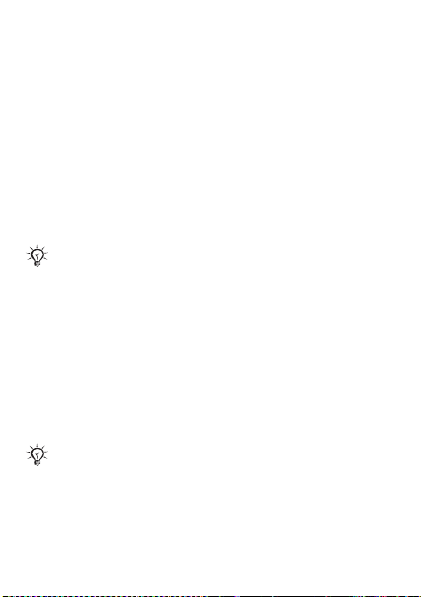
Failu pārsūtīšana
1 Ieslēdziet tālruni.
2 Pievienojiet USB kabeli tālrunim un datoram.
3 Tālrunī atvērtajā dialoglogā izvēlieties Failu pārsūt.
Tālrunis šajā režīmā tiek izslēgts, un datorā tas tiek
parādīts kā noņemams disks. Atrodiet un pārvietojiet
failus no datora uz tālruni un pretēji, izmantojot vilkšanas
un nomešanas metodi.
4 Pārtrauciet USB savienojumu ar datoru, ar peles
labo
pogu noklikšķinot uz noņemamā diska ikonas
pārlūkprogrammā Microsoft® Windows® Explorer
un
izvēloties Eject (Izstumt).
5 Pēc tam atvienojiet USB kabeli no tālruņa un datora.
Failu pārsūtīšanas laikā neatvienojiet USB kabeli no
tālruņa vai datora, jo šādi var sabojāt tālruņa atmiņu.
Tālruņa režīms
1 Datorā instalējiet Sony Ericsson PC Suite.
Tas ir pieejams kompaktdiskā, kas ietilpst tālruņa
komplektācijā, vai jūs to varat lejupielādēt un instalēt
no www.sonyericsson.com/support.
2 Ieslēdziet tālruni.
3 Pievienojiet USB kabeli tālrunim un datoram.
4 Tālrunī atvērtajā dialoglogā izvēlieties Tālr. režīms.
5 Pēc tam atvienojiet USB kabeli no tālruņa un datora.
Pārsūtītos objektus tālrunī nevar apskatīt, pirms
no tālruņa nav atvienots USB kabelis.
This is the Internet version of the user’s guide © Print only for private use.
55
Page 57

Infrasarkanais ports
Tālrunī esošo infrasarkano portu var izmantot,
lai apmainītos ar informāciju ar citu ierīci, kura ir aprīkota
ar infrasarkano portu.
Lai iestatītu infrasar kanā savienojuma iespējas
Gaidīšanas režīmā izvēlieties Izvēlne } Iestatījumi
} Savienojumi } Infrasark. ports } Ieslēgts vai } 10
minūtes, lai ieslēgtu infrasarkano portu uz 10 minūtēm.
Lai savienotu divas ierīces
1 Ieslēdziet abu ierīču infrasarkanos portus.
2 Pārliecinieties, vai tālruņa un otras ierīces infrasarkanie
porti atrodas pretī un attālums starp tiem nav lielāks par
20
cm.
Lai pārsūtītu objektus, izmantojot infrasarkano portu
1 Izvēlieties pārsūtāmo objektu.
2 } Vēl } Sūtīt un izvēlieties Pa infrasarkano.
56
This is the Internet version of the user’s guide © Print only for private use.
Page 58

Citas iespējas
Datums un laiks
Gaidīšanas režīmā laiks vienmēr ir redzams.
Lai iestatītu laiku un datumu
• Gaidīšanas režīmā izvēlieties Izvēlne } Iestatījumi
} Vispārīgi } Laiks un datums.
• Lai iestatītu laiku un laika formātu, } Laiks, ievadiet
laiku, } Formāts, izvēlieties formātu un } Paņemt
} Saglabāt.
• Lai iestatītu datumu un datuma formātu, } Datums,
ievadiet datumu, } Formāts , izvēlieties formātu
un } Paņemt } Saglabāt.
Modinātājs
Modinātājs zvana arī tad, ja tālrunis ir iestatīts uz klusumu
vai izslēgts.
Lai iestatītu un izmantotu modinātāju
Gaidīšanas režīmā izvēlieties Izvēlne } Brīdinājumi
un kādu no iespējām.
• Lai iestatītu modinātāju, } Modinātājs, norādiet laiku,
} Saglabāt.
• Lai iestatītu atkārtotu modinātāju, } Atkārtots modin.,
norādiet laiku, } Turpināt, izvēlieties dienas Atzīmēt
} Gata vs.
• Lai izvēlētos signālu, } Modinātāja zvans, izvēlieties
skaņu vai radio, } Paņemt.
• Kad modinātājs zvana, nospiediet jebkuru taustiņu,
lai
to izslēgtu.
• Lai atceltu modinātāju, izvēlieties Modinātājs
vaiAtkārtots modin. } Izslēgt.
This is the Internet version of the user’s guide © Print only for private use.
57
Page 59
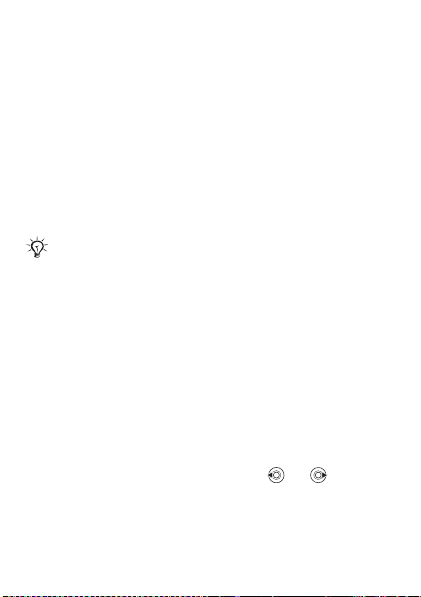
Profili
Tālrunī ir sākotnēji definēti profili, kas atbilst noteiktai videi.
Profila iestatījumiem var atjaunot tās vērtības, kas bija
iestatītas tālruņa iegādes brīdī.
Lai izmantotu profilus
Gaidīšanas režīmā izvēlieties Izvēlne } Iestatījumi
} Vispārīgi } Profili:
• Izvēlieties profilu, ko izmantosit.
• Lai apskatītu un rediģētu profilu } Vēl
} Skatīt un rediģēt.
• Lai atjaunotu profilu sākotnējos iestatījumus } Vēl
} Atjaunot profilus.
Profilu Parastais nevar pārdēvēt.
Sākuma ekrāns
Kad ieslēdzat vai izslēdzat tālruni, tiek parādīts sākuma
ekrāns.
Lai izvēlētos sākuma ekrānu
Gaidīšanas režīmā izvēlieties Izvēlne } Iestatījumi
} Displejs } Sākuma ekrāns un kādu no iespējām.
Spilgtums
Pielāgojiet ekrāna spilgtumu.
Lai iestatītu spilgtumu
Gaidīšanas režīmā izvēlieties Izvēlne } Iestatījumi
} Displejs } Spilgtums un nospiediet vai ,
lai iestatītu spilgtuma līmeni, } Saglabāt.
58
This is the Internet version of the user’s guide © Print only for private use.
Page 60

Miega režīma pulkstenis
Aktivizējiet pulksteni miega režīmā. % 42 Ekrānsaudzētājs
un fons.
Lai aktivizētu miega režīma pulksteni
Gaidīšanas režīmā izvēlieties Izvēlne } Iestatījumi
} Displejs } Miega rež. pulkst. } Ieslēgts.
Kalendārs
Varat pievienot kalendāram tikšanās ar atgādinājumiem.
Kalendāru var sinhronizēt ar datora kalendāru vai
ar kalendāru internetā. Apmeklējiet Web vietu
www.sonyericsson.com/support, lai lejupielādētu
sinhronizācijas programmatūru un pamācības darba
sākšanai.
Lai pievienotu jaunu tikšanos
1 Gaidīšanas režīmā izvēlieties Izvēlne } Palīgr īki
} Kalendārs, izvēlieties datumu, } Paņemt } Jauna
tikšanās } Pievienot.
2 Ievadiet datus, } Turpināt, lai apstiprinātu katru ierakstu,
} Paņemt, lai apstiprinātu tikšanos.
Lai apskatītu tikšanos
1 Gaidīšanas režīmā izvēlieties Izvēlne } Palīgr īki
} Kalendārs un izvēlieties dienu.
2 Izvēlieties tikšanos, } Skatīt.
Lai apskatītu kalendāra nedēļu
Gaidīšanas režīmā izvēlieties Izvēlne } Palīgrīki
} Kalendārs } Vēl } Skatīt ne dēļu.
Lai pārvietotos pa dienām un nedēļām, lietojiet navigācijas
taustiņu.
This is the Internet version of the user’s guide © Print only for private use.
59
Page 61

Lai iestatītu atgādinājumu iespējas
1 Gaidīšanas režīmā izvēlieties Izvēlne } Palīgr īki
} Kalendārs } Vēl } Citas iespējas } Atgādinājumi.
2 } Vienmēr, lai atgādinājums tiktu atskaņots arī tad,
ja tālrunis ir izslēgts vai iestatīts uz klusuma režīmu.
Kalendārā iestatīts atgādinājums ietekmē
atgādinājuma iespēju, kas iestatīta uzdevumu
saraks tā.
Lai nosūtītu un saņemtu tikšanās ierakstu
1 Gaidīšanas režīmā izvēlieties Izvēlne } Palīgr īki
} Kalendārs un izvēlieties konkrētas dienas tikšanos.
2 } Vēl } Sūtīt un izvēlieties pārsūtīšanas metodi.
Saņemot tikšanās ierakstu, izpildiet ekrānā redzamos
norādījumus.
Kalkulators
Izmantojiet kalkulatoru, lai saskaitītu, atņemtu, dalītu
un reizinātu.
Gaidīšanas režīmā izvēlieties Izvēlne } Palīgrīki
} Kalkulators.
• Lai izvēlētos ÷ x - + . % =, spiediet vai .
• Lai izdzēstu ciparu, nospiediet .
SIM kartes atslēga
SIM kartes atslēga no nesankcionētas izmantošanas
aizsargā abonementu, nevis tālruni. Ja nomaināt SIM karti,
tālrunis darbosies arī ar jauno SIM karti.
Vairākums SIM karšu to iegādes brīdī ir slēgtas.
Ja
SIM kartes atslēga ir aktivizēta, PIN (Personal Identity
Number
— personiskais identitātes numurs) ir jāievada
ikreiz, kad ieslēdzat tālruni.
60
This is the Internet version of the user’s guide © Print only for private use.
Page 62

Ja PIN ievadāt nepareizi trīs reizes pēc kārtas, SIM karte
tiek bloķēta. Par to informē paziņojums
Lai to atbloķētu, ir jāievada PUK (personīgā atbloķēšanas
atslēga). PIN un PUK izsniedz tīkla operators. PIN kodu var
PIN ir bloķēts.
rediģēt un izvēlēties jaunu četru līdz astoņu ciparu PIN.
Ja, rediģējot PIN, tiek parādīts paziņojums Kodi nav
vienādi, jauno PIN esat ievadījis nepareizi. Ja tiek
parādīts paziņojums Nepareizs PIN, kam seko
Vecais PIN:, esat nepareizi ievadījis veco PIN.
Lai atbloķētu SIM karti
1 Kad tiek parādīts paziņojums PIN ir bloķēts, ievadiet
PUK } Labi.
2 Ievadiet jaunu četru līdz astoņu ciparu PIN, } Labi.
3 Ievadiet jauno paroli vēlreiz, lai to apstiprinātu, } Labi.
Lai mainītu PIN
1 Gaidīšanas režīmā izvēlieties Izvēlne } Iestatījumi
} Vispārīgi } Atslēga s } SIM atsl ēga } Mainīt PIN.
2 Ievadiet savu PIN, } Labi.
3 Ievadiet jaunu četru līdz astoņu ciparu PIN, } Labi.
4 Ievadiet jauno paroli vēlreiz, lai to apstiprinātu, } Labi.
Lai ieslēgtu vai izslēgtu SIM kartes bloķēšanu
1 Gaidīšanas režīmā izvēlieties Izvēlne } Iestatījumi
} Vispārīgi } Atslēga s } SIM atsl ēga } Aizsardzība
un izvēlieties Ieslēgts vai Izslēgts.
2 Ievadiet savu PIN, } Labi.
This is the Internet version of the user’s guide © Print only for private use.
61
Page 63

Tastatūras bloķēšana
Bloķējiet tastatūru, lai novērstu nejaušu numura
sastādīšanu. Joprojām varat atbildēt uz ienākošu zvanu,
un pēc sarunas tastatūra tiek bloķēta. Tastatūra ir bloķēta,
līdz jūs to manuāli atbloķējat.
Uz starptautisko avārijas dienestu izsaukšanas
numuriem 112 vai 911 var piezvanīt arī tad,
ja tastatūra ir bloķēta.
Lai bloķētu un atbloķētu tastatūru manuāli
• Nospiediet } Sl. taust.
• Lai atbloķētu tastatūru, nospiediet } Atslēgt.
Automātiskais taustiņslēgs
Gaidīšanas režīmā izmantojiet automātisko taustiņslēgu,
lai tastatūra tiktu bloķēta īsu brīdi pēc pēdējā taustiņa
nospiešanas.
Lai iestatītu automātisko taustiņslēgu
Gaidīšanas režīmā izvēlieties Izvēlne } Iestatījumi
} Vispārīgi } Atslēgas } Aut. taus tiņslēgs.
Tālruņa atslēga
Aizsargājiet tālruni pret nesankcionētu izmantošanu
gadījumos, ja tas tiek nozagts un SIM karte ir nomainīta.
Tālruņa bloķēšanas kodu (0000) var nomainīt uz jebkuru
četru līdz astoņu ciparu garu personisku kodu.
Tālruņa atslēgas aktivizēšana
Ja ir aktivizēta tālruņa bloķēšana, ievadiet savu kodu,
} Labi.
62
This is the Internet version of the user’s guide © Print only for private use.
Page 64
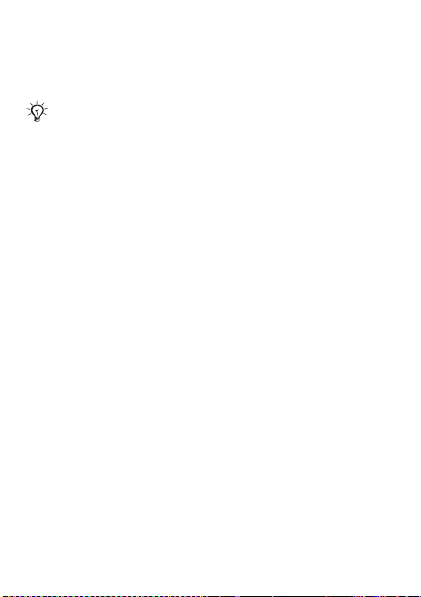
Automātiskā tālruņa bloķēšana
Ja tālruņa atslēga ir iestatīta uz “Automātiski”, tālruņa
atslēgas kods ir jāievada tikai tad, ja tālrunī tiek ievietota
cita SIM karte.
Ir svarīgi atcerēties jauno kodu. Ja to aizmirsīsit,
tālrunis būs jānodod vietējam Sony Ericsson preču
izplatītājam.
Lai iestatītu tālruņa bloķēšanu
1 Gaidīšanas režīmā izvēlieties Izvēlne } Iestatījumi
} Vispārīgi } Atslēga s } Tālruņa atslēga
} Aizsardzība un izvēlieties kādu no iespējām:
2 Ievadiet tālruņa atbloķēšanas kodu, } Labi.
Lai mainītu tālruņa atslēgu
Gaidīšanas režīmā izvēlieties Izvēlne } Iestatījumi
} Vispārīgi } Atslēgas } Tālruņa atslēga } Mainīt kodu.
Kodu atmiņa
Drošības kodus, piem., kredītkaršu kodus, saglabājiet kod u
atmiņā. Iestatiet kodu atmiņas piekļuves kodu.
Pārbaudes vārds un drošība
Lai apstiprinātu, ka kodu atmiņā ir ievadīta pareiza parole,
jāievada pārbaudes vārds. Kad ievadāt piekļuves kodu,
lai atvērtu kodu atmiņu, uz īsu brīdi tiek parādīts pārbaudes
vārds. Ja piekļuves kods ir pareizs, tiek parādīti pareizie
kodi. Ja ievadāt nepareizu piekļuves kodu, parādī tais
pārbaudes vārds un kodi arī ir nepareizi.
This is the Internet version of the user’s guide © Print only for private use.
63
Page 65

Lai pirmoreiz atvērtu kodu atmiņu
1 Gaidīšanas režīmā izvēlieties Izvēlne } Palīgr īki
} Kodu atmiņa. Tiek parādīti norādījumi, } Turpināt.
2 Ievadiet četrciparu piekļuves kodu, } Turpināt.
3 Ievadiet jauno piekļuves kodu vēlreiz, lai to apstiprinātu.
4 Ievadiet pārbaudes vārdu (ne vairāk kā 15 rakstzīmes),
} Gata vs. Pārbaudes vārdā var būt gan burti, gan cipari.
Lai pievienotu jaunu kodu
1 Gaidīšanas režīmā izvēlieties Izvēlne } Palīgr īki
} Kodu atmiņa, ievadiet savu piekļuves kodu
un } Turpināt } Jauns kods } Pievienot.
2 Ievadiet ar kodu saistīto vārdu, } Turpināt.
3 Ievadiet kodu, } Gatavs.
Lai mainītu piekļuves kodu
1 Gaidīšanas režīmā izvēlieties Izvēlne } Palīgr īki
} Kodu atmiņa, ievadiet savu piekļuves kodu
un } Turpināt.
2 } Vēl } Mainīt piekļ. kodu.
3 Ievadiet jauno piekļuves kodu, } Turpināt.
4 Ievadiet jauno kodu vēlreiz, } Turpināt.
5 Ievadiet pārbaudes vārdu, } Gatavs.
Lai izdzēstu kodu atmiņu
1 Gaidīšanas režīmā izvēlieties Izvēlne } Palīgr īki
} Kodu atmiņa, ievadiet savu piekļuves kodu
un } Turpināt } Vēl } Nodzēst.
2 Tiek parādīts jautājums Vai nodzēst kodu atmiņu?,
izvēlieties } Jā. Kodu atmiņa un visi tās ieraksti tiek
izdzēsti. Nākamajā reizē, kad atverat kodu atmiņu,
% 64 Lai pirmoreiz atvērtu kodu atmiņu.
64
This is the Internet version of the user’s guide © Print only for private use.
Page 66
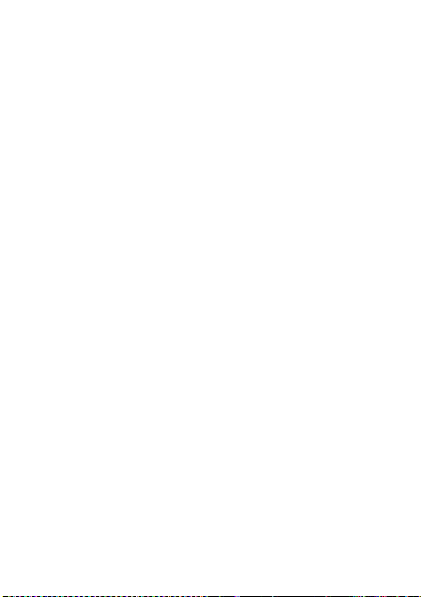
Problēmu novēršana
Dažas no problēmām var atrisināt, vienīgi sazinoties ar
pakalpojumu sniedzēju, bet lielāko daļu problēmu varat
viegli novērst pats.
Pirms atdodat savu tālruni remontā, nokopējiet visus
saglabātos objektus, ziņas un informāciju citā ierīcē,
jo tālrunī saglabātais saturs remonta laikā var pazust.
Lai saņemtu plašāku atbalsta informāciju, apmeklējiet
www.sonyericsson.com/support.
Dažas izvēlnes iespējas ir pelēkotas
Pakalpojums nav aktivizēts vai arī jūsu abonents ne atbalsta
šo funkciju. Sazinieties ar tīkla operatoru.
Tālrunis strādā lēni
Izdzēsiet nevajadzīgo saturu un pēc tam restartējiet tālruni.
Nav redzams uzlādes indikators
Akumulators ir tukšs vai arī tas ilgu laiku nav izmantots.
Var paiet 30 minūtes, līdz ekrānā tiek parādīta akumulatora
ikona.
Tālruni nevar ieslēgt/mirgo sarkanais indikators
Uzlādējiet akumulatoru % 12 Lai ievietotu SIM karti
un uzlādētu akumulatoru.
Akumulatora, kas nav Sony Ericsson akumulators,
uzlāde
% 73 Akumulators.
Tiek parādīta nepareiza izvēļņu valoda
% 19 Lai mainītu tālruņa valodu.
This is the Internet version of the user’s guide © Print only for private use.
65
Page 67
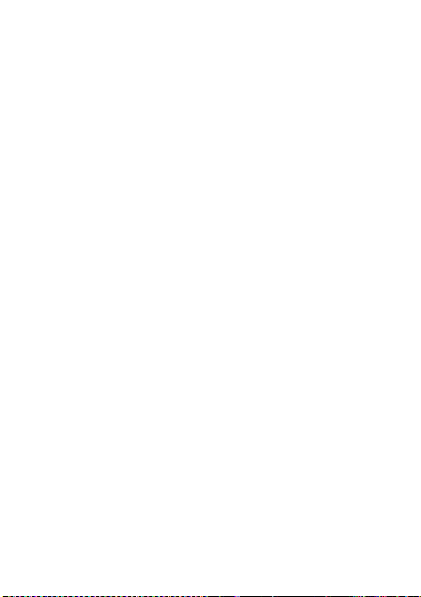
Sākotnējie iestatījumi
Atjaunojiet tālruņa rūpnīcas iestatījumus, izdzēšot
iestatījumos veiktās izmaiņas un pievienoto vai laboto
saturu.
Lai atjaunotu tālruņa sākotnējos iestatījumus
1 } Iestatījumi } Vispārīgi } Sākotnējie iestatīj.
2 Izvēlieties Atjaunot iestatīj. vai Atjaunot visu.
Kad tiek parādīti norādījumi, } Turpināt.
Kļūdu ziņojumi
Ievietojiet SIM karti
% 12 Lai ievietotu SIM karti un uzlādētu akumulatoru.
Ievietojiet pareizo SIM karti
Pārbaudiet, vai tālrunī lietojat pareiza operatora SIM karti.
Tikai ārkārtas zvani
Tīkls ir pieejams, bet nav atļauts to lietot. Sazinieties ar tīkla
operatoru un pārliecinieties, vai jums ir piemērots
abonements, % 74 Ārkārtas zvani.
Nav tīkla
Nav pieejams neviens tīkls vai arī saņemtais signāls ir par
vāju. Pārvietojieties, lai saņemtu pietiekami stipru signālu.
Nepareizs PIN/nepareizs PIN2
Nav ievadīts pareizs PIN vai PIN2. Ievadiet pareizo PIN vai
PIN2 } Jā % 60 SIM kartes atslēga.
Kodi nav vienādi
Lai mainītu drošības kodu, jums jaunais kods ir jāapstiprina,
divas reizes ievadot vienu un to pašu kodu.
66
This is the Internet version of the user’s guide © Print only for private use.
Page 68
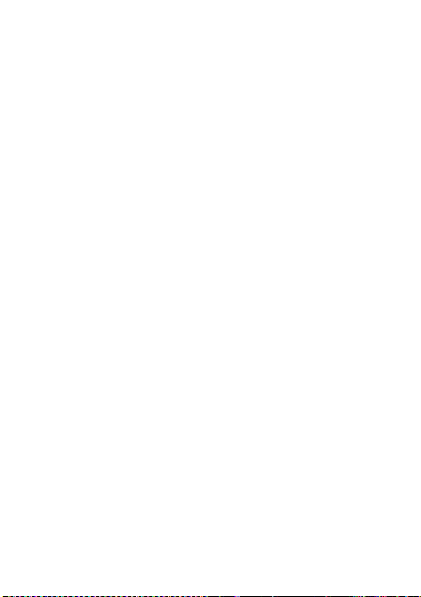
Bloķēts PIN/PIN2
Lai atbloķētu, % 60 SIM kartes atslēga.
PUK ir bloķēts
Sazinieties ar tīkla operatoru.
Tālrunis aizslēgts
Tālrunis ir bloķēts. Lai atbloķētu tālruni, % 62 Tālruņa
atslēga.
Tālruņa atslēgas kods
Nepieciešams tālruņa atslēgas kods % 62 Tālruņa atslēga.
This is the Internet version of the user’s guide © Print only for private use.
67
Page 69

Svarīga informācija
Sony Ericsson klientu Web vieta
Web vietas www.sonyericsson.com/support atbalsta sadaļā tiek
piedāvāta palīdzības informācija un ieteikumi. Šeit var atrast jaunākos
datora programmatūras atjauninājumus un padomus par efektīvāku
izstrādājuma lietošanu.
šī
Pakalpojumi un atbalsts
Turpmāk varēsit baudīt ekskluzīvu pakalpojumu komplekta
izmantošanas priekšrocības:
•Globālās un vietējās Web vietas, kur tiek sn iegti atbalsta pakalpojumi.
•Globālais informācijas centru (Call Centers) tīkls.
• Plašs Sony Ericsson servisa partneru tīkls.
• Garantijas periods. Vairāk par garantijas nosacījumi em var uz zināt
šajā lietotāja rokasgrāmatā.
Ja būs nepieciešams, Web vietas www.sonyericsson.com atbalsta
sadaļā savā izvēlētajā valodā atradīsit jaunākos atbalsta rīkus
informāciju, piem., programmatūras atjauninājumus, sadaļas
un
Knowledge base (Zināšanu bāze) un Phone setup (Tālruņa iestatījumi),
kā arī papildu palīdzību.
Lai iegūtu plašāku informāciju par noteikta operatora pakalpojumiem
un piedāvājumiem, lūdzu, sazinieties ar savu tīkla operatoru.
Varat arī sazināties ar kādu no mūsu informācijas centriem. Tuvākā
informācijas centra numuru skatiet nākamajā sarakstā. Ja jūsu
valsts/reģions sarakstā nav iekļauts, sazinieties ar vietējo izplatītāju.
(Iespiešanas brīdī minētie tālruņu numuri bija pareizi. Web vietā
www.sonyericsson.com vienmēr ir pieejami jaunākie atjauninājumi .)
Ja tomēr gadās, ka jūsu izstrādājumam nepieciešama servisa
palīdzība, sazinieties ar izplatītāju, no kura to iegādājāties, vai ar
kādu no mūsu servisa partneriem. Saglabājiet iegādes dokumentu
oriģinālus, jo tie būs nepieciešami garantijas pakalpojumu saņemša nai.
Par zvanu uz kādu no mūsu informācijas centriem būs jāmaksā
atbilstoši vietējam tarifam, ieskaitot vietējos nodokļus, izņemot,
ja tas ir bezmaksas tālruņa numurs.
68
This is the Internet version of the user’s guide © Print only for private use.
Page 70

Val sts Tālruņa numurs/E-pasta adrese
Austrālija 1-300 650 050
Argentīna 800-333-7427
Austrija 0810 200245
Beļģija 02-7451611
Brazīlija 4001-0444
Kanāda 1-866-766-9374
Centrālāfrikas reģions +27 112589023
Čīle 123-0020-0656
Ķīna 4008100000
Kolumbija 18009122135
Horvātija 062 000 000
Čehija 844 550 055
Dānija 33 31 28 28
Somija 09-299 2000
Francija 0 825 383 383
Vācija 0180 534 2020
questions.AU@support.sonyericsson.com
questions.AR@support.sonyericsson.com
questions.AT@support.sonyericsson.com
questions.BE@support.sonyericsson.com
questions.BR@support.sonyericsson.com
questions.CA@support.sonyericsson.com
questions.CF@support.sonyericsson.com
questions.CL@support.sonyericsson.com
questions.CN@support.sonyericsson.com
questions.CO@support.sonyericsson.com
questions.HR@support.sonyericsson.com
questions.CZ@support.sonyericsson.com
questions.DK@support.sonyericsson.com
questions.FI@support.sonyericsson.com
questions.FR@support.sonyericsson.com
questions.DE@support.sonyericsson.com
This is the Internet version of the user’s guide © Print only for private use.
69
Page 71
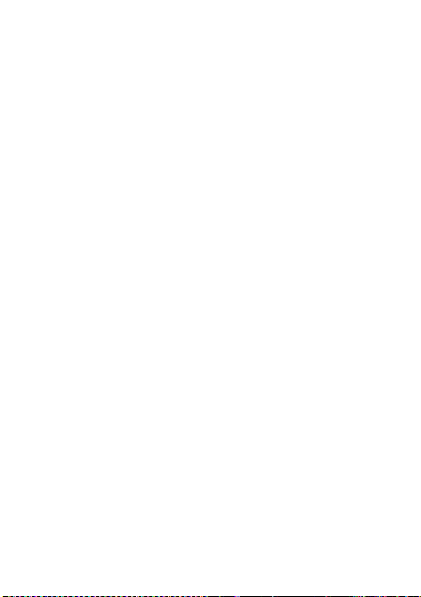
Grieķija 801-11-810-810
Honkonga 8203 8863
Ungārija +36 1 880 47 47
Indija 1800 11 1800 (bezmaksas numurs)
Indonēzija 021-2701388
Īrija 1850 545 888
Itālija 06 48895206
Lietuva 8 700 55030
Malaizija 1-800-889900
Meksika 01 800 000 4722
Nīderlande 0900 899 8318
Jaunzēlande 0800-100150
Norvēģija 815 00 840
Filipīnas +63 (02)-7891860
Polija 0 (prefikss) 22 6916200
Portugāle 808 204 466
70
This is the Internet version of the user’s guide © Print only for private use.
210-89 91919 (no mobilā tālruņa)
questions.GR@support.sonyericsson.com
questions.HK@support.sonyericsson.com
questions.HU@support.sonyericsson.com
39011111 (no mobilā tālruņa)
questions.IN@support.sonyericsson.com
questions.ID@support.sonyericsson.com
questions.IE@support.sonyericsson.com
questions.IT@support.sonyericsson.com
questions.LT@support.sonyericsson.com
questions.MY@support.sonyericsson.com
(starptautiskais bezmaksas numurs)
questions.MX@support.sonyericsson.com
questions.NL@support.sonyericsson.com
questions.NZ@support.sonyericsson.com
questions.NO@support.sonyericsson.com
questions.PH@support.sonyericsson.com
questions.PL@support.sonyericsson.com
questions.PT@support.sonyericsson.com
Page 72

Rumānija (+4021) 401 0401
Krievija 8(495) 787 0986
Singapūra 67440733
Slovākija 02-5443 6443
Dienvidāfrika 0861 632222
Spānija 902 180 576
Zviedrija 013-24 45 00
Šveice 0848 824 040
Taivāna 02-25625511
Taizeme 02-2483030
Turcija 0212 47 37 777
Ukraina +380 44 590 1515
Apvienotie Arābu
Emirāti 43 919880
Lielbritānija 08705 23 7237
ASV 1-866-766-9374
Venecuēla 0-800-100-2250
questions.RO@support.sonyericsson.com
questions.RU@support.sonyericsson.com
questions.SG@support.sonyericsson.com
questions.SK@support.sonyericsson.com
questions.ZA@support.sonyericsson.com
questions.ES@support.sonyericsson.com
questions.SE@support.sonyericsson.com
questions.CH@support.sonyericsson.com
questions.TW@support.sonyericsson.com
questions.TH@support.sonyericsson.com
questions.TR@support.sonyericsson.com
questions.UA@support.sonyericsson.com
questions.AE@support.sonyericsson.com
questions.GB@support.sonyericsson.com
questions.US@support.sonyericsson.com
questions.VE@support.sonyericsson.com
This is the Internet version of the user’s guide © Print only for private use.
71
Page 73

Informācija par drošu un efektīvu tālruņa
lietošanu
Pirms mobilā tālruņa lietošanas, lūdzu, izlasiet šo
informāciju.
Šīs instrukcijas ir paredzētas jūsu drošībai. Lūdzu,
ievērojiet tās. Ja pr odukts ticis pakļauts kādam no tālāk
norādītajiem apstākļiem vai ja jums ir radušās šaubas
par tā pareizu darbību, pirms produkta uzlādes vai
izmantošanas lūdziet to pārbaudīt sertificētam servisa partnerim.
tas netiks izdarīts, var rasties risks, ka produkts nedarbosies
Ja
pareizi vai tiks apdraudēta jūsu veselība.
Ieteikumi produkta (mobilā tālruņa, akumulatora,
lādētāja un citu piederumu) drošai lietošanai
• Vienmēr apejieties ar tālruni uzmanīgi un glabājiet to tīrā un
no
putekļiem brīvā vietā.
• Brīdinājums! Iemetot ugunī, akumulators var eksplodēt.
• Nepakļaujiet tālruni šķidruma vai mitruma iedarbībai.
• Nepakļaujiet tālruni pārāk augstas vai zemas
temperatūras iedarbībai. Nepakļaujiet akumulatoru
tādas temperatūras iedarbībai, kas pārsniedz +60
°F).
(+140
• Netuviniet tālruni atklātai ugunij vai aizdegtiem
tabakas izstrādājumiem.
• Nemetiet zemē, nemētājiet un nemēģiniet saliekt
šo tālruni.
•Nekrāsoj iet tālruni.
•Nemēģini et tālruni izjaukt vai modificēt. Apkopi drīkst
veikt tikai Sony Ericsson pilnvarots personāls.
• Bez ārsta va i medicīnas personāla atļaujas nelietojiet
šo tālruni medicīniskas aparatūras tuvumā.
• Nelietojiet šo tālruni lidaparātos vai to tuvumā,
kā arī vietās, kur izlikti brīdinājumi “turn off two-way
radio” (izslēdziet dupleksos radio).
• Nelietojiet šo tālruni apvidū ar sprādzienbīstamu
atmosfēru.
• Nenovietojiet tālruni un neuzstādiet bezvadu ierīces virs
automašīnas gaisa spilvena.
72
This is the Internet version of the user’s guide © Print only for private use.
°C
Page 74

BĒRNI
GLABĀJIET TĀLRUNI BĒRNIEM NEAIZSNIEDZAMĀ
VIETĀ. NEĻAUJIET BĒRNIEM ROTAĻĀTIES AR
MOBILO TĀLRUNI VAI TĀ PAPILDIERĪCĒM. VIŅI
SAVAINOT SEVI VAI CITUS VAI ARĪ NETĪŠĀM
VAR
SABOJĀT TĀLRUNI VAI PAPILDIERĪCES. TĀLRUNĪ
VAI TĀ PAPILDIERĪCĒS VAR BŪT SĪKAS DETAĻAS,
VAR ATDALĪTIES UN IZRAISĪT AIZRĪŠANOS.
KAS
Barošana (lādētājs)
Pieslēdziet maiņstrāvas adapteri tikai paredzētajiem stāvas avotiem,
kas norādīti uz preces. Vadam ir jābūt novietotam tā, lai tam nevarētu
rasties bojājumi un tas netraucētu. Lai mazinātu elektrošoka risku,
pirms tīrīšanas atvienojiet ierīci no strāvas avota. Maiņstrāvas
adapteri nedrīkst izmantot ārpus telpām vai mitrās vietās. Nelabojiet
vadu vai kontaktdakšu. Ja kontaktdakšu nevar ievietot kontaktligzdā,
kvalificētam elektriķim jāuzstāda pareizā kontaktligzda.
Izmantojiet tikai Sony Ericsson oriģinālos lādētājus, kas paredzēti
lietošanai kopā ar jūsu mobilā tālruņa modeli. Citi lādētāji, i espējams,
neatbilst tiem pašiem drošības un veiktspējas standartiem.
Akumulators
Pirms pirmās mobilā tālruņa lietošanas reizes akumulatoru ieteicams
pilnībā uzlādēt. Jaunam akumulatoram vai arī akumulatoram, kas ilgi
nav ticis izmantots, pirmajās lietošanas reizēs iespējama pazemināta
jauda. Akumulatoru atļauts lādēt tikai tad, ja temperatūra ir no +5
(+41
°F) līdz +45 °C (+113 °F).
Izmantojiet tikai Sony Ericss on ori ģinālos akumul atorus, kas paredzēti
lietošanai kopā ar jūsu mobilā tālruņa modeli. Citu akumulatoru un
lādētāju lietošana var būt bīstama.
Sarunu un gaidīšanas laiks ir atkarīgs no dažādiem nosacījumiem,
piem., signāla stipruma, apkārtējās vides temperatūras,
lietojumprogrammu izmantošanas biežuma, izvēlētajām funkcijām,
arī balss vai datu pārraides mobilā tālruņa lietošanas laikā.
kā
°C
This is the Internet version of the user’s guide © Print only for private use.
73
Page 75
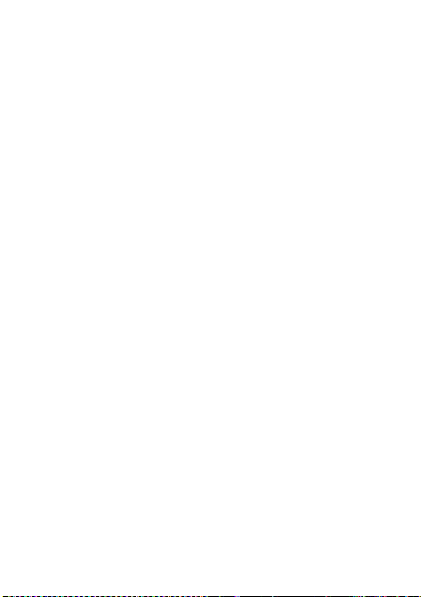
Pirms akumulatora izņemšanas izslēdziet mobilo tālruni. Nepieļaujiet
akumulatora saskari ar muti. Norijot akumulatoru, elektrolīti var izraisīt
saindēšanos. Neļaujiet akumulatora metāla kontaktiem saskarties ar
citiem metāla priekšmetiem. Tas var radīt īssavienojumu un sabojāt
akumulatoru. Akumulatoru atļauts izmantot tika i pared zētajam nolūkam.
Personiskās medicīniskās ierīces
Mobilie tālruņi var ietekmēt elektrokardiostimulatoru un citu implantētu
ierīču darbību. Nelieciet mobilo tālruni virs elektrokardiostimulatora,
t.i., krūšu kabatā. Lietošanas laikā turiet mobilo tālruni
elektrokardiostimulatoram pretējā pusē. Ja starp
elektrokardiostimulatoru un mobilo tālruni tiek saglabāts vismaz
15
cm (6 collu) attālums, traucējumu risks ir ierobežots. Ja rodas
mazākās aizdomas par traucējumu iespējamību, nekavējoties
kaut
izslēdziet mobilo tālruni. Plašāku informāciju saņemsit no kardiologa.
Par citām medicīniskām ierīcēm konsultējieties ar savu ārstu un
konkrētās ierīces ražotāju.
Automašīnas vadīšana
Pārbaudiet, vai vietējie likumi un noteikumi neierobežo mobilo tālruņu
lietošanu, atrodoties pie transportlīdzekļa stūres, un vai autovadītājiem
nav obligāti jālieto brīvroku ierīces. Ieteicams lietot tikai Sony
brīvroku ierīces, kas paredzētas lietošanai kopā ar šo produktu.
Lūdzu, ievērojiet, ka iespējamo traucējumu dēļ, kas tiek radīti
elektroniskajam aprīkojumam, atsevišķi transportlīdzekļu ražotāji
atļauj lietot mobilos tālruņus šajos transportlīdzekļos tikai kopā ar
brīvroku ierīces komplektu un ārējo antenu.
Vienmēr visu uzmanību veltiet braukšanai un pirms zvanīšanas vai
atbildēšanas uz zvanu nepieciešamības gadījumā nobrauciet no
brauktuves un apstājieties.
Ārkārtas zvani
Mobilie tālruņi darbojas, izmantojot radiosignālus, kas negarantē,
ka
savienojums var tikt izveidots jebkuros apstākļos. Tāpēc gadījumos,
kad sakari ir īpaši svarīgi (piem., lai sazinātos ar ātrās medicīniskās
palīdzības dienestu), nekad nepaļaujieties tikai un vienīgi uz mobilo tālruni.
74
This is the Internet version of the user’s guide © Print only for private use.
Ericsson
Page 76

Avārijas dienestu izsaukšanas zvani var nebūt pieejami dažās vietās
un dažos mobilo sakaru tīklos vai arī tad, ja tiek izmantoti atsevišķi
tīkla pakalpojumi un/vai mobilā tālruņa iespējas. Lūdziet informāciju
vietējam pakalpojumu sniedzējam.
Antena
Tālrunī ir iebūvēta antena. Lietojot tādas antenas ierīces,
Sony Ericsson nepiedāvā īpaši šim modelim, iespējama mobilā
ko
tālruņa sabojāšana, veiktspējas samazināšanās, kā arī tādu SAR
līmeņu rašanās, kas pārsniedz norādītos ierobežojumus (sk. tālāk).
Efektīva lietošana
Turiet mobilo tālruni tāpat, kā turat jebkuru citu tālruni. Lietojot tālruni,
neaizsedziet tā augšdaļu, jo tādējādi tiek pasliktināta sakaru kvalitāte,
kā arī, iespējams, tālruņa darbībā tiek patērēts vairāk enerģijas nekā
nepieciešams un tiek saīsināts sarunu laiks un gaidīšanas režīma laiks.
Informācija par radiofrekvenču (RF) iedarbību
un
īpatnējo absorbcijas intensitāti (Specific
Absorption Rate
Jūsu mobilais tālrunis ir mazjaudas radio raidītājs un uztvērējs.
tālrunis ir ieslēgts, tas izstaro nelielu radiofrekvenču enerģiju
Kad
(to
sauc arī par radioviļņiem vai radi ofrekven ču laukiem).
Valstu valdības visā pasaulē ir pieņēmušas vi saptverošus
starptautiskus drošības norādījumus, ko izstrādājušas zinātniskas
organizācijas, piem., Starptautiskā komisija aizsardzībai pret
nejonizējošo starojumu (International Commission on Non-Ionizing
Radiation Protection — ICNIRP) un Elektronikas un elektrotehnikas
inženieru institūts (The Institute of Electrical and Electronics
Engineers Inc. — IEEE), veicot regulāru un rūpīgu zinātnisko
pētījumu izvērtējumu. Šie norādījumi nosaka pieļaujamo radioviļņu
līmeni, kādam drīkst pakļaut iedzīvotājus. Ierobežojumos ir iestrādāta
drošības rezerve, lai nodrošinātu, ka tālruni var droši lietot ikviens
neatkarīgi no vecuma un veselības stāvokļa, kā arī tajā tiek ņemtas
vērā iespējamas mērījumu novirzes.
— SAR)
This is the Internet version of the user’s guide © Print only for private use.
75
Page 77
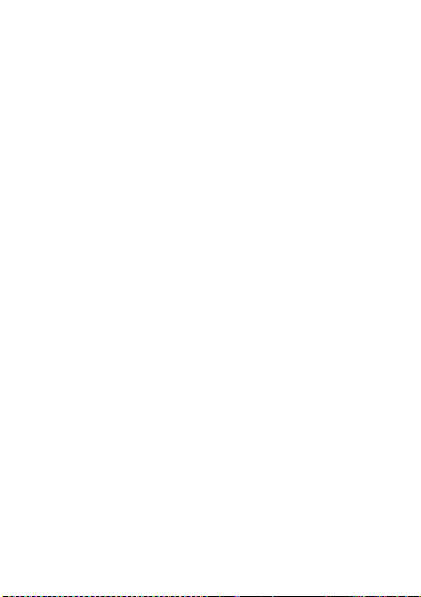
Īpatnējā absorbcijas intensitāte (Specific Absorption Rate — SAR) ir
mērvienība, kas raksturo radiofrekvenču enerģijas apjomu, ko cilvēka
ķermenis absorbē mobilā tālruņa lietošanas laikā. SAR līmeni nosaka
laboratorijas apstākļos, izmantojot augstāko oficiāli atļauto enerģijas
līmeni, taču, mobilajam tālrunim darbojoties, tā faktiskais SAR līmenis
var būt ievērojami zemāks. Tā notiek tāpēc, ka mobilais tālrunis ir
konstruēts tā, lai tīkla sasniegšanai izmantotu mazāko iespējamo
enerģijas daudzumu.
SAR svārstības zem radio frekvenču iedarbības vadlīniju rādītājiem
nenozīmē, ka iespējamas atkāpes no drošības prasībām. Kaut arī
dažādiem mobilo tālruņu modeļiem var būt dažādi SAR līmeņi, visi
Sony
Ericsson mobilo tālruņu modeļi ir izstrādāti tā, lai tie atbilstu
norādījumiem par atļauto radiofrekvenču starojuma līmeni.
Pirms tālruņa modelis tiek piedāvāts publiskai pārdošanai ASV,
tas
jāpārbauda un jāsertificē atbilstoši FCC (Federal Communications
Commission— ASV Federālā sakaru komisija) norādījumiem, lai tas
nepārsniegtu valstī pieņemtās drošas lietošanas normas. Pārbaudes
tiek veiktas, tālruni lietojot paredzētajās vietās un veidos (tas ir, pie
auss un nēsājot pie ķermeņa), kā to nosaka FCC katram tālruņa
modelim. Tālrunis ir pārbaudīts, tam atrodoties pie ķermeņa, un atbilst
FCC norādījumiem par atļauto radiofrekvenču starojuma līmeni,
starp klausuli un ķermeni tiek saglabāts vismaz 15 mm attālums
ja
tālruņa tuvumā neatrodas metāla priekšmeti vai arī tas tiek lietots
un
kopā ar Sony
tālruņa modelim un nēsājams pie ķermeņa. Citu piederumu lietošana
nenodrošina atbilstību FCC norādījumiem par atļauto radiofrekvenču
starojuma līmeni.
Šī mobilā tālruņa komplektācijā ietilpstošajā dokumentācijā ir ietverts
atsevišķs materiāls par mobilā tālruņa modeļa SAR datiem. Šie dati,
kā arī informācija par radiofrekvenču starojumu un SAR, ir atrodami
arī Web vietā
76
This is the Internet version of the user’s guide © Print only for private use.
Ericsson oriģinālo piederumu, kas paredzēts šim
www.sonyericsson.com/health.
Page 78
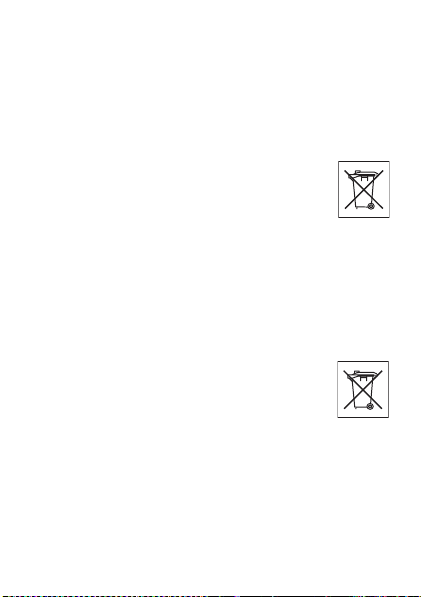
Pieejamie risinājumi/īpašas vajadzības
Kopā ar ASV pārdotajiem Sony Ericsson mobilajiem tālruņiem var
lietot TTY termināli (izmantojot atbilstošu papildierīci). Informāciju par
pieejamajiem risinājumiem personām ar īpašām vajadzībām varat
saņemt, zvanot uz Sony
877-878-1996 (TTY) vai 877-207-2056 (balss), kā arī apmeklējot
Sony Ericsson Īpašo vajadzību centra Web vietu
www.sonyericsson-snc.com.
Ericsson Īpašo vajadzību centru pa tālruni
Atbrīvošanās no nolietotajām
elektriskajām un elektroniskajām ierīcēm
Attēlā redzamais simbols norāda, ka šī produkta
elektriskās un elektroniskās ierīces nevar uzskatīt par
sadzīves atkritumiem. Tādēļ tas jānodod atbilstošā
savākšanas punktā elektrisko un elektronisko atkritumu otrreizējai
pārstrādei. Pareizi atbrīvojoties no tālruņa, jūs palīdzat novērst
iespējamās negatīvās sekas, ko videi un cilvēku veselībai var izraisīt
neatbilstoša apiešanās ar tālruni pēc tā lietošanas laika beigām.
Materiālu otrreizēja pārstrāde palīdz saglabāt dabas resursus.
Lai iegūtu detalizētu informāciju par tālruņa otrreizēju pārstrādāšanu,
lūdzu, sazinieties ar pilsētas pašvaldību, atkritumu apsaimniekošanas
dienestu vai veikalu, kurā iegādājāties tālruni.
Atbrīvošanās no akumulatora
Lūdzu, iepazīstieties ar vietējiem noteikumiem par
atbrīvošanos no akumulatoriem vai lūdziet informāciju
vietējam Sony
Akumulatoru nekādā gadījumā nedrīkst izme st kopā
sadzīves atkritumiem. Izmantojiet īpaši
ar
akumulatoriem paredzētas atkritumu sistēmas, ja tādas ir pieejamas.
Ericsson Zvanu centram.
This is the Internet version of the user’s guide © Print only for private use.
77
Page 79
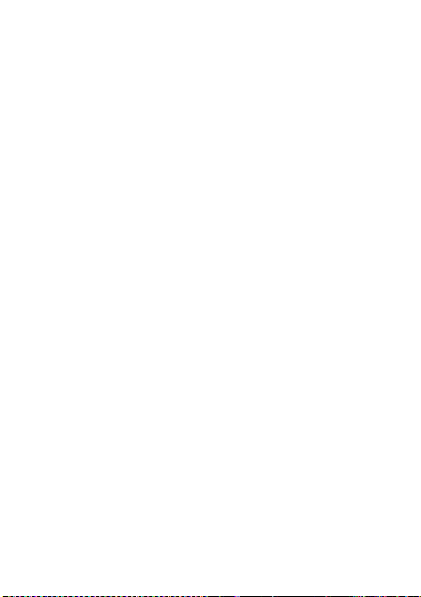
Atmiņas karte
Jūsu ierīci papildina noņemama atmiņas karte. Tā ir saderīga
iegādāto tālruni, bet, iespējams, nav saderīga ar citām ierīcēm
ar
vai
nenodrošina visas citu ierīču atmiņas karšu iespējas. Pirms
ierīču iegādes vai lietošanas pārbaudiet to saderību.
citu
Šī atmiņas karte pirms laišanas pārdošanā ir formatēta. Lai to atkāroti
formatētu, izmantojiet saderīgu ierīci. Neizmantojiet standarta
operētājsistēmas formātu, formatējot atmiņas karti datorā. Plašāku
informāciju sk. ierīces lietošanas instrukcijā vai arī sazinieties
ar klientu atbalsta dienestu.
BRĪDINĀJUMS.
Ja ierīces ievietošanai tālrunī vai citā ierīcē nepieciešams adapteris,
neievietojiet atmiņas karti tieši (bez adaptera).
Drošības noteikumi, lietojot atmiņas karti:
• Nepakļaujiet atmiņas karti mitruma iedarbībai.
• Nepieskarieties termināļa savienotājiem ar rokām vai metāla
priekšmetiem.
• Nesitiet un nelokiet atmiņas karti, kā arī nemetiet to.
•Nemēģiniet atmiņas karti izjaukt vai modificēt.
• Nelietojiet un neglabājiet atmiņas karti mitrā, kodīgā vai pārmērīgi
karstā vidē, piem., aizvērtā mašīnā vasarā, tiešā saules gaismā
vai sildītāja tuvumā u.c.
• Nespiediet un nelokiet M2 adaptera galu.
• Nepieļaujiet netīrumu, putekļu vai svešķermeņu nokļūšanu
atmiņas kartes adaptera ievietošanas portā.
•Pārbaudiet, vai atmiņas karte ir ievietota pareizi.
• Jebkurā atmiņas kartes adapterī ievietojiet atmiņas karti tik dziļi,
cik vien iespējams. Ja atmiņas karte nav pilnībā ievietota, tā,
iespējams, nedarbojas pareizi.
• Ieteicams veidot svarīgas informācijas dublējumkopijas. Mēs
neuzņemamies atbildību par atmiņas kartē saglabātā satura
zaudējumiem vai bojājumiem.
• Ierakstītie dati var tikt zaudēti vai bojāti, ja formatēšanas vai arī
datu lasīšanas vai ierakstīšanas laikā izņemat atmiņas karti vai
atmiņas kartes adapteri, izslēdzat tālruni vai arī lietojat atmiņas
karti vietās, kur ir statiskā elektrība vai spēcīgs elektriskais lauks.
78
This is the Internet version of the user’s guide © Print only for private use.
Page 80

Papildierīces
Lai nodrošinātu Sony Ericsson izstrādājumu drošu un efektīvu
lietošanu, Sony
Izmantojot trešās puses papildierīces, var samazināties ierīces
veiktspēja vai tikt apdraudēta jūsu veselība vai drošība.
BRĪDINĀ JUMS PAR SKAĻUMU
Lūdzu, uzmanīgi noregulējiet audio skaļumu, kad izmantojat trešās
puses audio papildierīces, lai izvairītos no tāda skaļuma, kas var
kaitēt jūsu dzirdei. Sony
papildierīču darbību kopā ar šo mobilo tālruni. Sony Ericsson iesaka
izmantot tikai or iģinālās Sony
Lietotāja licences līgums
Bezvadu ierīcē un visos tās komplektācijā iekļautajos datu nesējos
(“Ierīce”) ir ietverta programmatūra, kas pieder uzņēmumam
Sony
filiālēm un trešās puses piegādātājiem un licences devējiem
tā
(“Programmatūra”).
Ierīces lietotājam Sony Ericsson piešķir neekskluzīvu, citām pusēm
nenododamu un nepiešķiramu licenci Programmatūras lietošanai tikai
un vienīgi kopā ar Ierīci, kurā tā instalēta un/vai ar kuru kopā tā ir
piegādāta. Nekādā gadījumā tas nav uzskatāms par Programmatūras
pārdošanu Ierīces lietotājam.
Lietotājs apņemas nepavairot, nemodificēt, neizplatīt, nedekonstruēt,
nedekompilēt, nemainīt nekādā citā veidā un neizmantot citus
līdzekļus Programmatūras vai jebkura tās komponenta pirmkoda
uzzināšanai. Lai izvairītos no pārpratumiem, lietotājs jebkurā laikā
drīkst nodot visas ar Programmatūru saistītās ties ības un pienākumus
trešajai pusei tikai un vienīgi kopā ar Ierīci, ar kuru kopā saņemta
Programmatūra, ar noteikumu, ka trešā puse rakstiski piekrīt
pakļauties šiem noteikumiem.
Šī licence tiek piešķirta uz Ierīces lietderīgās izmantošanas laiku.
Licences darbību var pārtraukt, rakstveidā nododot visas tiesības
uz Ierīci, ar kuru kopā saņemta Programmatūra, trešajai pusei.
Ja
lietotājs nepilda kādu no šīs licences noteikumiem vai
nosacījumiem, tās darbība tiek pārtraukta nekavējoties.
This is the Internet version of the user’s guide © Print only for private use.
Ericsson iesaka izmantot oriģinālās papildierīces.
Ericsson nepārbauda trešās puses audio
Ericsson audio papildierīces.
Ericsson Mobile Communications AB (“Sony Ericsson”),
79
Page 81

Sony Ericsson un tā trešās puses piegādātāji un licences devēji
vienīgie un ekskluzīvie Programmatūras īpašnieki un patur visas
ir
tiesības uz Programmatūru, tās nosaukumu un sniegtajiem
labumiem. Sony
ietverts trešās puses materiāls vai kods, uzskatāmi par šo noteikumu
trešās puses labuma saņēmējiem.
Šīs licences derīgumu, skaidrojumu un darbību regulē Zviedrijas
likumdošana. Iepriekšminētie noteikumi ir spēkā līdz apjomam,
pieļauj ar likumu noteiktās patērētāju tiesības, ja tādas ir noteiktas.
ko
Ierobežotā garantija
Sony Ericsson Mobile Communications AB, SE-221 88 Lund,
Sweden, (Sony Ericsson) vai tās vietējā filiāle sniedz šo Ierobežoto
garantiju jūsu mobilajam tālrunim un oriģinālajiem piederumiem,
kas tiek piegādāti kopā ar mobilo tālruni (turpmāk tekstā saukti
“Preci”).
par
Ja iegādātajai Precei nepieciešams garantijas remonts, nogādājiet
atpakaļ izplatītājam, no kura tā iegādāta, vai sazinieties ar vietējo
to
Sony Ericsson zvanu centru (iespējams, par
vietējā tarifa), vai apmeklējiet www.
plašāku informāciju.
Mūsu garantija
Saskaņā ar šīs Ierobežotās garantijas nosacījumiem Sony Ericsson
garantē, ka šai Precei brīdī, kad to sākotnēji iegādājies patērētājs,
nav defektu, kas saistīti ar dizainu, materiālu, konstrukciju vai ražošanu.
Šī Ierobežotā garantija ir spēkā 2
datuma mobilajam tālrunim un 1
visām oriģinālajām papildierīcēm (piemēram, akumulatoram,
lādētājam vai brīvroku ierīcei), kuras var tikt piegādātas kopā ar
mobilo tālruni.
Ko mēs darīsim
Ja garantijas laikā šī Prece normālas lietošanas un apkopes apstākļos
pārstāj darboties nekvalitatīva dizaina, materi ālu vai ražošanas
defektu dēļ, Sony Ericsson pilnvarotie izplatītāji vai servisa partneri
80
This is the Internet version of the user’s guide © Print only for private use.
Ericsson un trešā puse, ciktāl Programmatūrā
sarunām jāmaksā pēc
sonyericsson.com, lai iegūtu
(divus) gadus pēc Preces iegādes
(vienu) gadu pēc Preces iegādes
Page 82

valstī/reģionā*, kur jūs iegādājāties Preci, pēc saviem ieskatiem Preci
salabos vai apmainīs atbilstoši šeit izklāstītajiem noteikumiem un
nosacījumiem.
Sony Ericsson un tā servisa partneri patur tiesības ieturēt samaksu
par savu darbu, ja nodotā Prece neatbilst garantijas nosacījumiem
saskaņā ar tālāk izklāstītajiem nosacījumiem.
Lūdzu, ievērojiet, ka, labojot vai nomainot jūsu Sony Ericsson Preci,
var tikt zaudēti daži personiskie iestatījumi, ielādētie da ti un cita
informācija. Pašlaik kompānijai Sony
datu dublējumkopiju var neļaut atbilstošie likumi, citi noteikumi vai
tehniski ierobežojumi. S ony
veida pazaudētu informāciju un šādus zaudējumus Jums neatlīdzinās.
Pirms iesniedzat savu Sony Ericsson Preci labošanai vai nomaiņai,
ieteicams vienmēr izveidot visas Sony
informācijas, piemēram, ielādēto datu, kalendāra un
dublējumkopijas.
Nosacījumi
1Šī Ierobežotā garantija ir spēkā tikai tad, ja kopā ar labojamo vai
apmaināmo Preci tiek uzrādīts Sony
izdotā pirkuma dokumenta oriģināls, kurā norādīts pirkuma datums
un sērijas numurs**. Sony Ericsson saglabā tiesības atteikties
sniegt garantijas pakalpojumus, ja šī informācija pēc preces
sākotnējās iegādes no izplatītāja ir izdzēsta vai mainīta.
2 Ja Sony Ericsson Preci labo vai nomaina, novērstajam defektam
vai nomainītajai Precei tiek dota garantija uz atlikušo sākotnējās
garantijas laiku vai uz deviņdesmit (90) dienām no labošanas
datuma atkarībā no tā, kurš no šiem periodiem ir garāks.
Labošana vai nomaiņa var tikt veikta, izmantojot funkcionāli
ekvivalentus salabotus elementus. Aizstātās detaļas vai sastāvdaļas
kļūs par Sony Ericss on īpašumu.
3Šī gara ntija neattiecas uz Preces bojājumiem, kas radušies normālas
nolietošanās rezultātā vai sakarā ar nepareizu lietošanu, ieskaitot,
bet neaprobežojoties ar lietošanu pretēji normālam un parastam
lietošanas veidam, kas norādīts Sony
un
uzturēšanas instrukcijās. Šī garantija neattiecas arī uz Preces
This is the Internet version of the user’s guide © Print only for private use.
Ericsson veikt noteiktu ielādēto
Ericsson neuzņemas atbildību par jeb kura
Ericsson Precē saglabātās
Ericsson pilnvarotā izplatītāja
kontaktu,
Ericsson Preces lietošanas
81
Page 83

bojājumiem, kas radušies negadījumu, programmatūras vai
aparatūras modifikāciju vai pielāgojumu, dabas katastrofu vai
šķidrumu iedarbības rezultātā.
Atkārtoti lādējamu akumulatoru var uzlādēt un izlādēt vairāk nekā
simts reizes. Tomēr galu galā tas nolietojas — tas nav defekts
un ir uzskatāms par normālu nolietošanos. Kad sarunu vai
gaidīšanas laiks kļūst ievērojam i īsāks, ir laiks mainīt akumulatoru.
Sony Ericsson iesaka lietot tikai Sony Ericsson apstiprinātos
akumulatorus un lādētājus.
Tālruņu starpā var būt nelielas displeja spilgtuma vai krāsu
atšķirības. Displejā var būt nelieli spilgti vai tumši punktiņi. Tos
sauc par bojātiem pikseļiem, un tie rodas, ja atsevišķi punktiņi
nav darbojušies pareizi un tos nevar pielāgot. Divi bojāti pikseļi
tiek uzskatīti par pieļaujam iem.
Dažādos tālruņos kameru attēli var nedaudz atšķirties. Tas nav
nekas neparasts, un to neuzskata par bojātu fotokameras moduli.
4Tā kā mobilo (šūnu) sistēmu, kurā Precei jādarbojas, nodrošina
Sony Ericsson neatkarīgs avots, Sony Ericsson neatbild par
no
šīs
sistēmas darbību, pieejamību, pārklājumu, pakalpojumiem
diapazonu.
vai
5Šī gar antija neattiecas uz Preces kļūmēm, kuras izrai sījusi Preces
instalēšana, modifikācija, labošana vai atvēršana, ko veikusi cita,
Ericsson pilnvarota persona.
nevis Sony
6 Garantija neattiecas uz Preces kļūmēm, ko izraisījusi papildierīču
vai citu perifērijas ierīču izmantošana, kuras nav Sony
firmas oriģinālās papildierīces, kas paredzētas lietošanai ar šo
Preci.
Sony Ericsson noliedz jebkuras un visas garantijas (izteiktas vai
netiešas) attiecībā uz kļūmēm, ko Precei vai perifērijas ierīcēm
izraisījuši vīrusi, Trojas zirgi, spiegprogrammatūra vai cita
ļaundabīga programmatūra. Lai labāk aizsargātu ierīci,
Ericsson iesaka Precē vai ar to savienotajās perifērijas
Sony
ierīcēs instalēt atbilstošu programmatūru aizsardzībai pret
vīrusiem, ja tāda ir pieejama, un regulāri to atjaunināt, lai labāk
aizsargātu jūsu ierīci . Tomēr j āņem vērā, ka šāda programmatūra
nekad pilnībā neaizsargās Preci vai tās perifērijas ierīces, un
82
This is the Internet version of the user’s guide © Print only for private use.
Ericsson
Page 84

Sony Ericsson noliedz visas garantijas (izteiktas vai netiešas)
gadījumā, ja šāda pretvīrusu programmatūra neveic iecerēto
funkciju.
7 Jebkuru Precei uzlikto plombu bojājuma gadījumā garantija zaudē
spēku.
8 NEPASTĀV NEKĀDAS CITAS GARANTIJAS (NE MUTISKI
IZTEIKTAS, NE RAKSTISKAS), KĀ TIKAI ŠĪ NODRUKĀTĀ
IEROBEŽOTĀ GARANTIJA. VISAS NETIEŠĀS GARANTIJAS,
IETVEROT BE Z IEROBEŽOJUMIEM PIEPR ASĪJUMA NETIEŠĀS
GARANTIJAS VAI PIEMĒROTĪBU KĀDAM NOTEIKTAM
NOLŪKAM, TIEK IEROBEŽOTAS UZ ŠĪS IEROBEŽOTĀS
GARANTIJAS DARBĪBAS LAIKU. SONY ERICSSON VAI TĀ
LICENCES DEVĒJI
JEBKĀDA VEIDA NEJAUŠIEM VAI I ZRIETO ŠIE M BO JĀJUMIEM,
IESKAITOT (BET
VAI
KOMERCIĀLUS ZAUDĒJUMUS. PILNĪBĀ ŠĀDUS
ZAUDĒJUMUS VAR NEATZĪT PĒC LIKUMA.
Dažās valstīs/štatos netiek pieļauta nejaušu vai izrietošu bojājumu
ierobežošana vai izslēgšana vai netiešo garantiju ilgu ma ierobežo šana,
tāpēc iepriekš minētie ierobežojumi un izņēmumi uz jums var
neattiekties.
Sniegtā garantija neietekmē ne pircēja likumīgās tiesības, kas noteiktas
ar spēkā esošo likumdošanu (saskaņā ar 2001. gada
izdoto Patērētāju tiesību aizsardzības likumu), ne
pret izplatītāju, kas izriet no pārdošanas/pirkšanas līguma.
NEKĀDĀ GADĪJUMĀ NEATBILD PAR
NEAPROBEŽOJOTIES AR) ZAUDĒTU PEĻŅU
22. novem brī
arī pircēja tiesības
* GARANTIJAS ĢEOGRĀFISKAIS DARBĪBAS
LAUKS
Ja savu Preci esat iegādājies valstī, kas ir Eiropas Ekonomiskās
zonas (EEZ) dalībvalsts, Šveicē vai Turcijas Republikā, un šī Prece
bija paredzēta pārdošanai EEZ, Šveicē vai Turcijā, Preces remonts
var tikt veikts jebkurā EEZ valstī, Šveicē vai Turcijā atbilstoši garantijas
noteikumiem, kas ir piemērojami valstī, kurā pieprasāt Preces remonta
veikšanu, ar priekšnoteikumu, ka Sony
šajā valstī ir pārdevis identiskas Preces. Lai
vai valstī, kurā atrodaties, tiek tirgota konkrētā Prece, sazinieties ar
vietējo Sony Ericsson zvanu centru. Lūdzam ņemt vērā, ka atsevišķi
This is the Internet version of the user’s guide © Print only for private use.
Ericsson pilnvarots izplatītājs
iegūtu informāciju par to,
83
Page 85

pakalpojumi ārpus Preces sākotnējās iegādes valsts var nebūt
iespējami, piemēram, tāpēc, ka iegādātās Preces iekšpuse vai
ārpuse atšķiras no tās, kāda tā ir ekvivalentiem modeļiem citās
valstīts. T urklāt, lūdzu, ņemiet vērā, ka Preces ar bloķētu SIM karti
dažkārt nevar salabot.
** Dažās valstīs/reģionos var tikt pieprasīta papildinformācija
(piemēram, derīga garantijas karte).
FCC Statement
This device complies with Part 15 of the FCC rules.
Operation is subject to the following two conditions:
(1)
This device may not cause harmful interference,
and (2) This device must accept any interference received,
interference that may cause undesired operation.
including
84
This is the Internet version of the user’s guide © Print only for private use.
Page 86
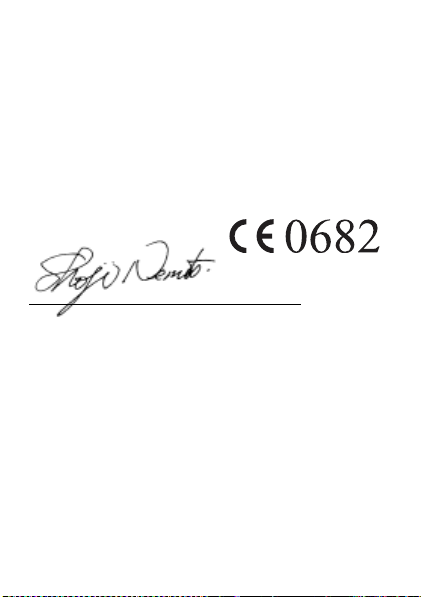
Declaration of Conformity
S
We, Sony Ericsson Mobile Communications AB of
Nya Vattentornet
SE-221 88 Lund, Sweden
declare under our sole responsibility that our product
Sony Ericsson type AAB-1022044-BV
and in combination with our accessories, to which this declaration
relates is in conformity with the appropriate standards 3GPP TS
51.010-1, EN 301489-7, and EN 60950, following the provisions of,
Radio Equipment and Telecommunication Terminal Equipment
directive 99/5/EC with requirements covering EMC directive
89/336/EEC, and Low Voltage directive 73/23/EEC.
Lund, November 2006
hoji Nemoto, Head of Product Business Group GSM/UMTS
Mēs izpildām R&TTE direktīvas (99/5/EK) prasības.
This is the Internet version of the user’s guide © Print only for private use.
85
Page 87

Alfabētiskais rādītājs
A
akumulators 73
uzlāde 12
atgādinājumi 60
atmiņa
failu pārvaldnieks 18
kontakti 24
atskaņošanas
saraksti 46–47
atslēgas
SIM karte 60
tastatūra 62
tālruņa 62
tālruņa atslēga 67
attēli 41
meklēšana laika
skalā 41
automātiskā atbildētāja
pakalpojums 28
Ā
ārkārtas zvani 23
B
balss pasts 28
brīvroku skaļrunis,
ieslēgšana/izslēgšana 23
86
This is the Internet version of the user’s guide © Print only for private use.
D
datums 57
declaration of conformity 85
Disc2Phone
instalēšana 43
divas balss līnijas 30
drošība
internets 53
kodu atmiņa 63
SIM kartes atslēga 60
E
ekrānsaudzētājs 42
e-pasts 37–38
F
failu pārvaldnieks 18
G
gaidīšanas režīms 15
garantija 80
H
HTTP 52
I
iepazīšanās ar tālruni 7
ierakstīšana
skaņas 50
zvani 50
Page 88

Ieslēgt/izslēgt
infrasarkanais ports 56
SIM bloķēšanas
aizsardzība 61
tālruņa 15
tālruņa atslēga 63
zvana signāli,
melodijas 49
iestatījumi
e-pasts 52
internets 52
laiks un datums 57
picture messaging 52
iestatīšanas vednis 15
ikonas 10
informācija par drošību 72
infrasarkanais ports 56
Interneta lietošana 52
internets 52
izvēļņu pārskats 8
Ī
īsceļi 17
īsziņas 32–33
K
kalendārs
tikšanās ieraksta
saņemšana 60
tikšanās ierakstu
nosūtīšana 60
tikšanās
pievienošana 59
This is the Internet version of the user’s guide © Print only for private use.
kalkulators 60
kamera 39–42
kodi
PIN 14, 67
PIN2 67
PUK 67
kodu atmiņa 63
kontakti 24
dzēšana 27
noklusējums 24
pievienošana 25
rediģēšana 27
sinhronizācija 54
L
laiks 57
Lietotāja rokasgrāmatā
izmantotie simboli 6
M
Mani draugi 38
melodijas 49
Memory Stick Micro™
(M2™) 13
mikrofons, izslēgšana/
ieslēgšana 23
MMS, sk. multiziņas 35
modinātājs 57
motīvi 51
multiziņas 35–36
automātiskā ielāde 36
87
Page 89

N
navigācijas taustiņš 17
numurs
parādīšana/slēpšana 30
P
pārvietošanās izvēlnēs 17
piezīmjbloks 30
PIN 14, 67
PIN kods
ievadīšana 15
mainīšana 61
PIN2 67
PlayNow™ 49
problēmu novēršana 65
profili 58
PUK 61, 67
pulkstenis
laika iestatī šana 57
miega režīms 59
modinātājs 57
R
radio 48
S
saņemšana
attēls 42
motīvi 51
videoklips 42
zvana signāli 50
sarunu ilgums 31
sākotnējie iestatījumi 66
88
This is the Internet version of the user’s guide © Print only for private use.
sākuma ekrāns 58
signāli 49
SIM karte
atbloķēšana 61
atslēga 60
ievietošana 12
kontaktu kopēšana 26
kontaktu
saglabāšana 26
SIM kartes un akumulatora
dati 12
sinhronizācija 54
skaļums
auss skaļrunis 22
skaņas 49
skaņas ieraksti 50
SMS, sk. “Īsziņas” 32
SOS numuri 23
spilgtums 58
sūtīšana
attēli 41
kontakti 26
motīvi 51
videoklipi 41
zvana signāli 50
T
tastatūras bloķēšana 62
tālruņa atslēga 62, 67
tālruņa rūpnīcas iestatījumu
atjaunošana 66
tālruņu grāmata, sk.
kontakti 24
Page 90
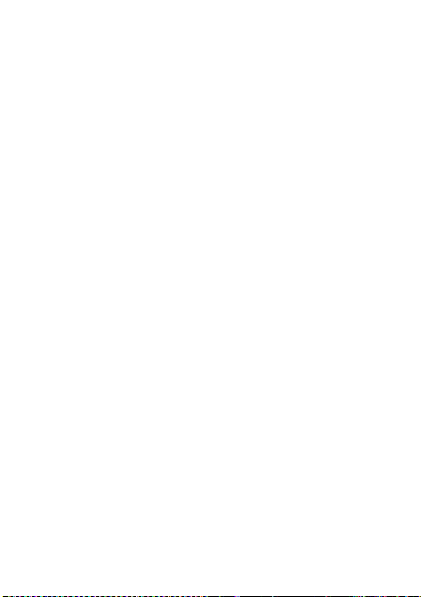
tīkli 22
T9™ teksta ievade 20
U
USB kabelis 54–55
V
vairākspiedienu teksta
ievade 20
valoda
rakstīšana 19
tālruņa 19
vibrējošais sig nāls 49
videokamera 39–42
videoklipi 41
Z
ziņapmaiņa 32
balss 36
balss ziņas
saņemšana 36
dzēšana 34
ierakstīšana,
nosūtīšana 36
kopēšana,
ielīmēšana 33
rakstīšana,
nosūtīšana 32
saņemšana 33
zvanīšana uz
numuru 33
zvana signāli 49
zvani
atbildēšana 22
atkārtošana 22
atteikšana 22
avārijas dienesti 23
darbs ar diviem
zvaniem 29
divas līnijas 30
ierakstīšana 50
neatbildētie 23
saņemšana 16
SIM kontaktam 26
tālruņa kontaktam 26
veikšana 16, 22
zvanu gaidīšana 29
zvanu saraksts 23
W
Walkman® atskaņotāja
vadība 45
Walkman®
atskaņotājs 43–47
This is the Internet version of the user’s guide © Print only for private use.
89
